Como importar o catálogo de endereços
- Conecte sua conta do WhatsApp com o SendApp.
Como importar o catálogo de endereços
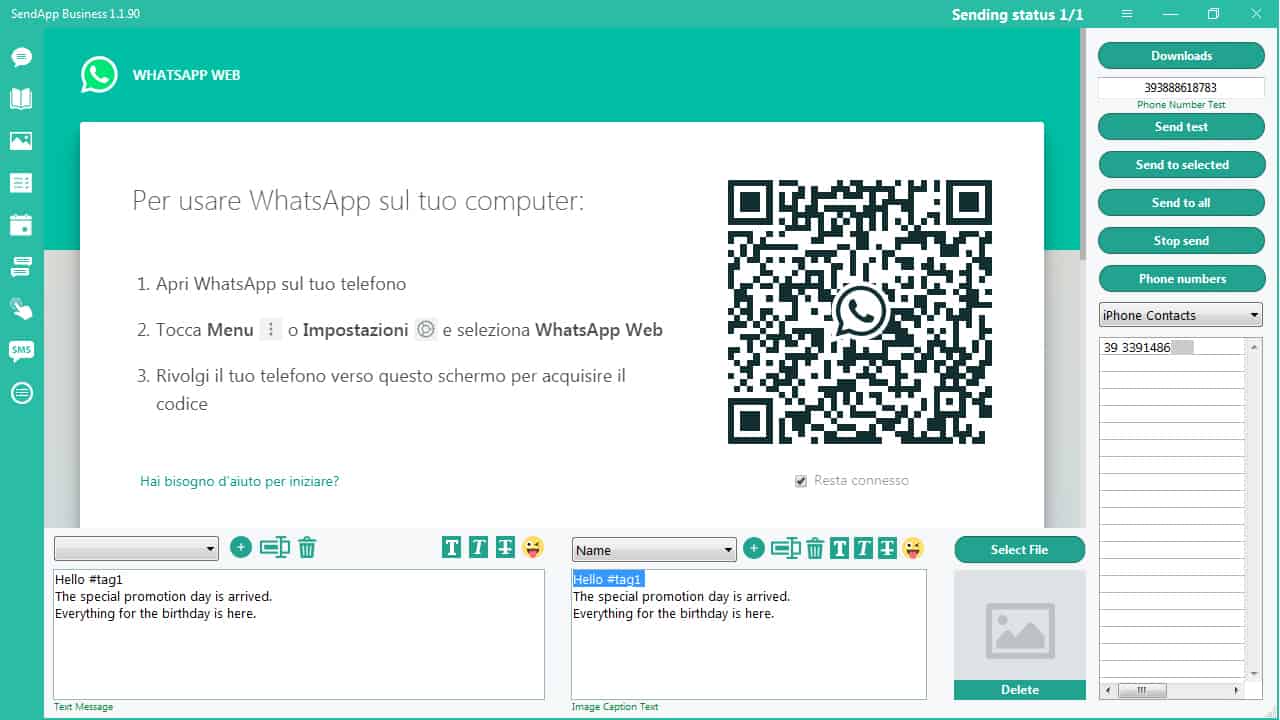
Como importar o catálogo de endereços
2. Clique no ícone do Catálogo de Endereços (segundo ícone de cima para baixo, à esquerda)
3. Crie uma nova pasta – clique em + (ícone superior esquerdo)
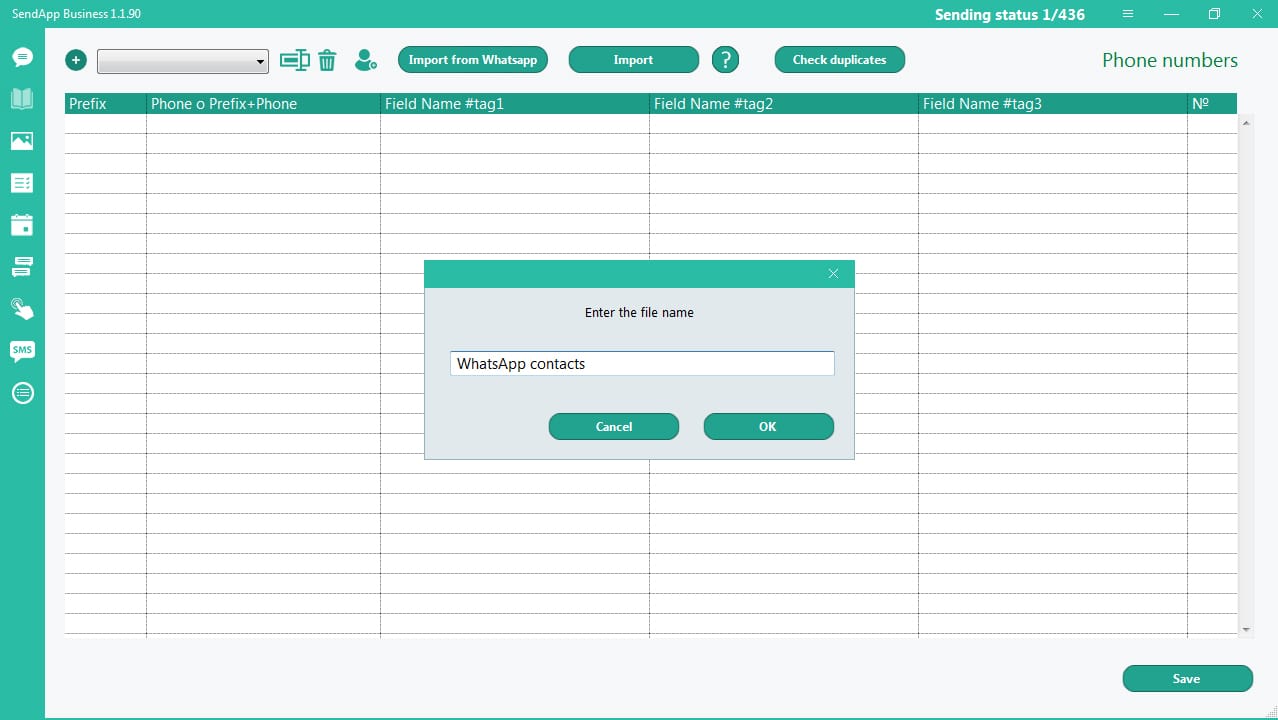
Para importar contatos do WhatsApp para o SendApp:
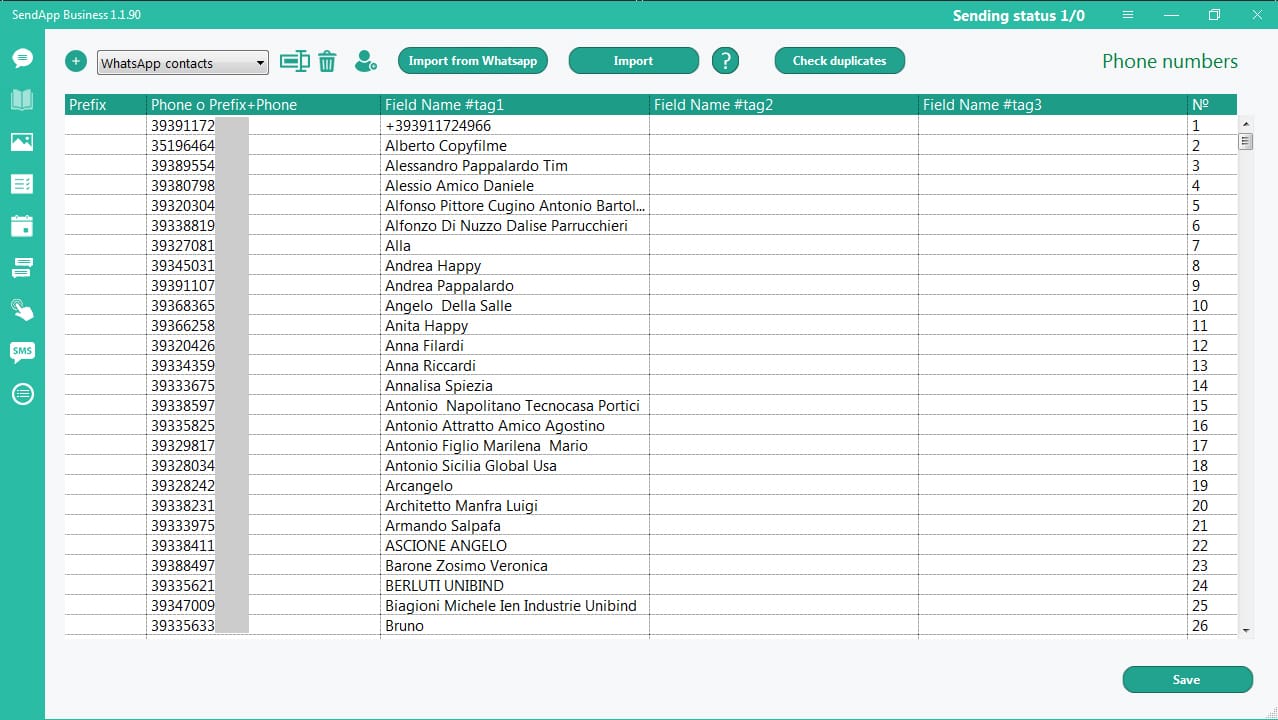
Como importar contatos para .csv
1. Crie arquivos CSV
Para enviar a mensagem personalizada, o arquivo CSV deve incluir:
Todos os campos devem ser separados por vírgulas.
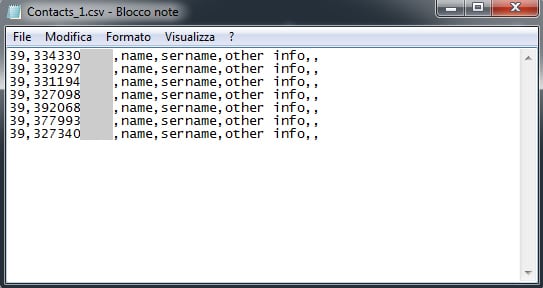
2. Selecione/crie uma pasta
3. Clique no botão “Importar”
4. Selecione “Importar contatos CSV”
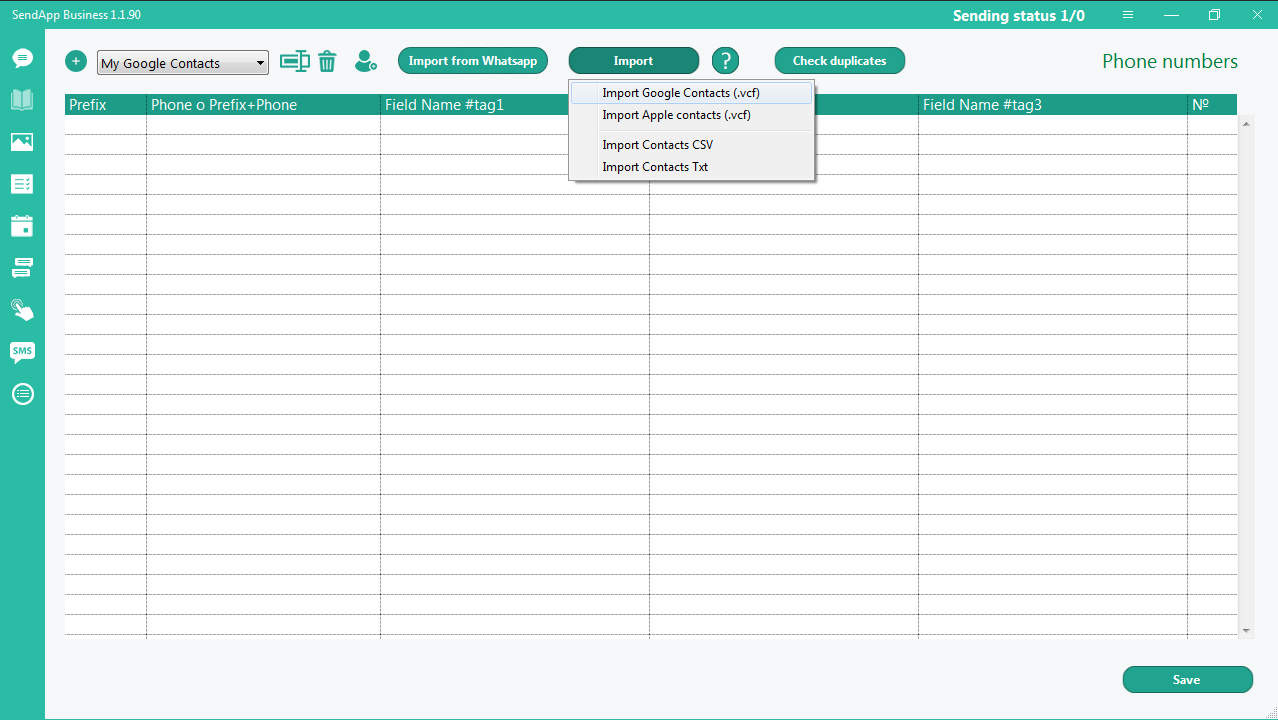
Todas as informações são adicionadas nos diversos campos que permitem criar uma mensagem personalizada com nome, sobrenome e outras informações.
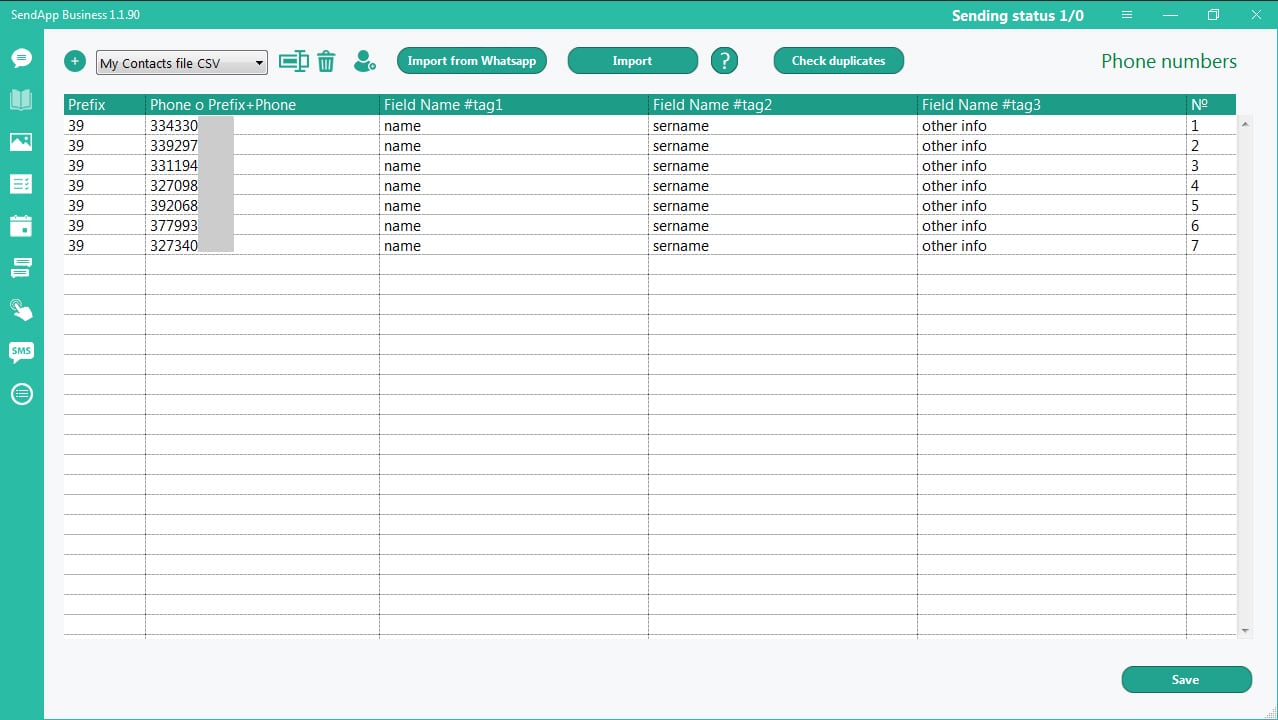
Como importar contatos para .txt
1. Crie arquivos TXT
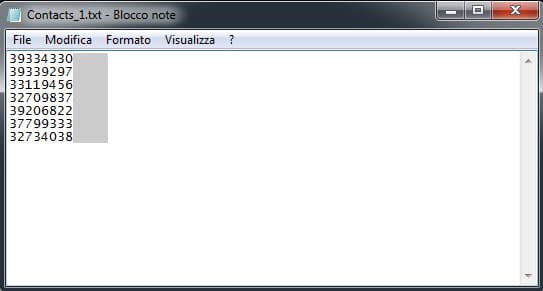
2. Selecione/crie uma pasta
3. Clique no botão “Importar”
4. Selecione “Importar contatos TXT”
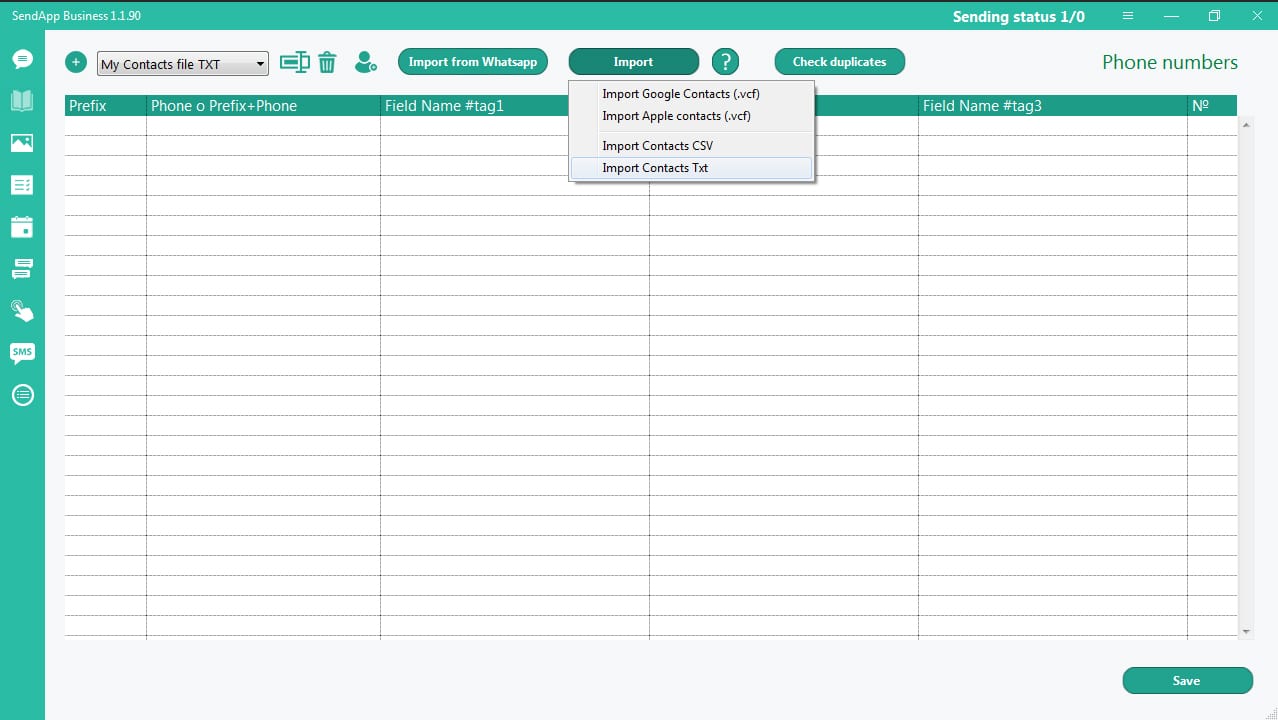
Atenção:
Para enviar a mensagem para os números importados, você deve certificar-se de que os números incluem o prefixo.
Se o prefixo não estiver lá, clique duas vezes no campo Prefixo ou na frente do número e insira o prefixo manualmente.
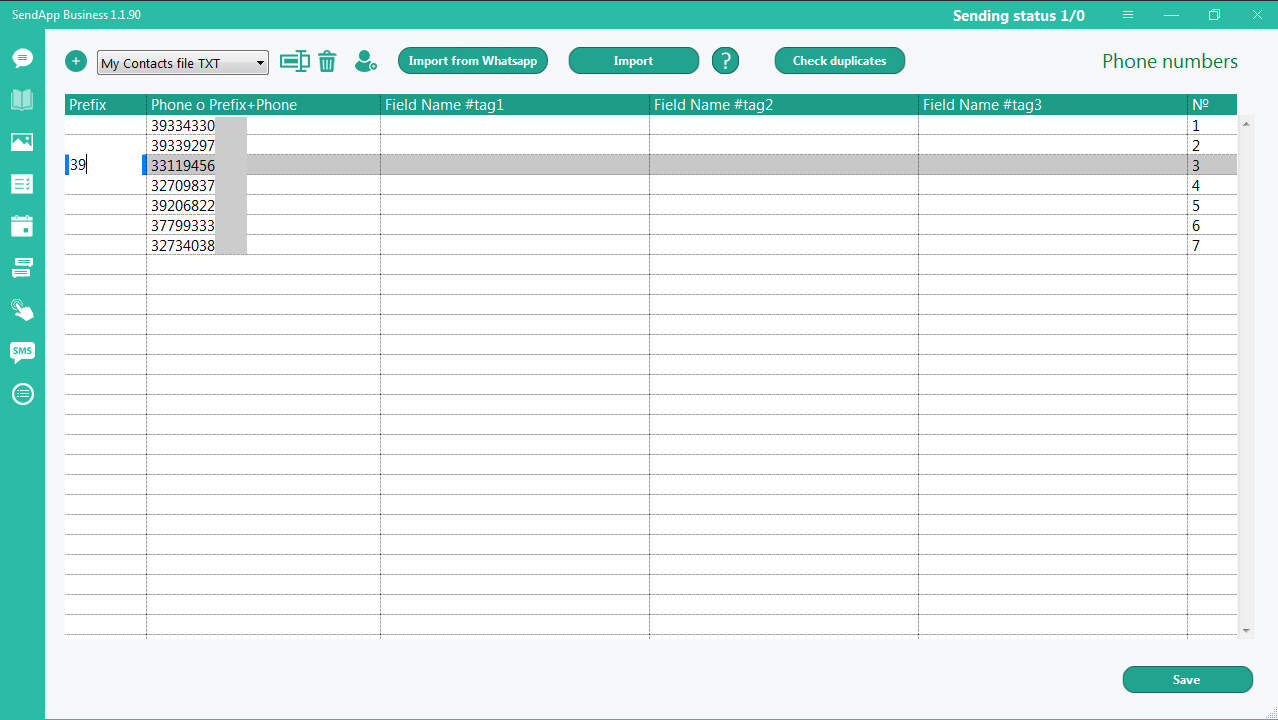
Para enviar a mensagem personalizada você precisa adicionar manualmente as informações nos campos: # tag 1; #tag 2; #tag 3
Por exemplo: clique duas vezes na linha em #tag 1 e digite (ou emparelhe e cole) o nome do destinatário.
Quando o catálogo de endereços estiver pronto, clique no botão Salvar.
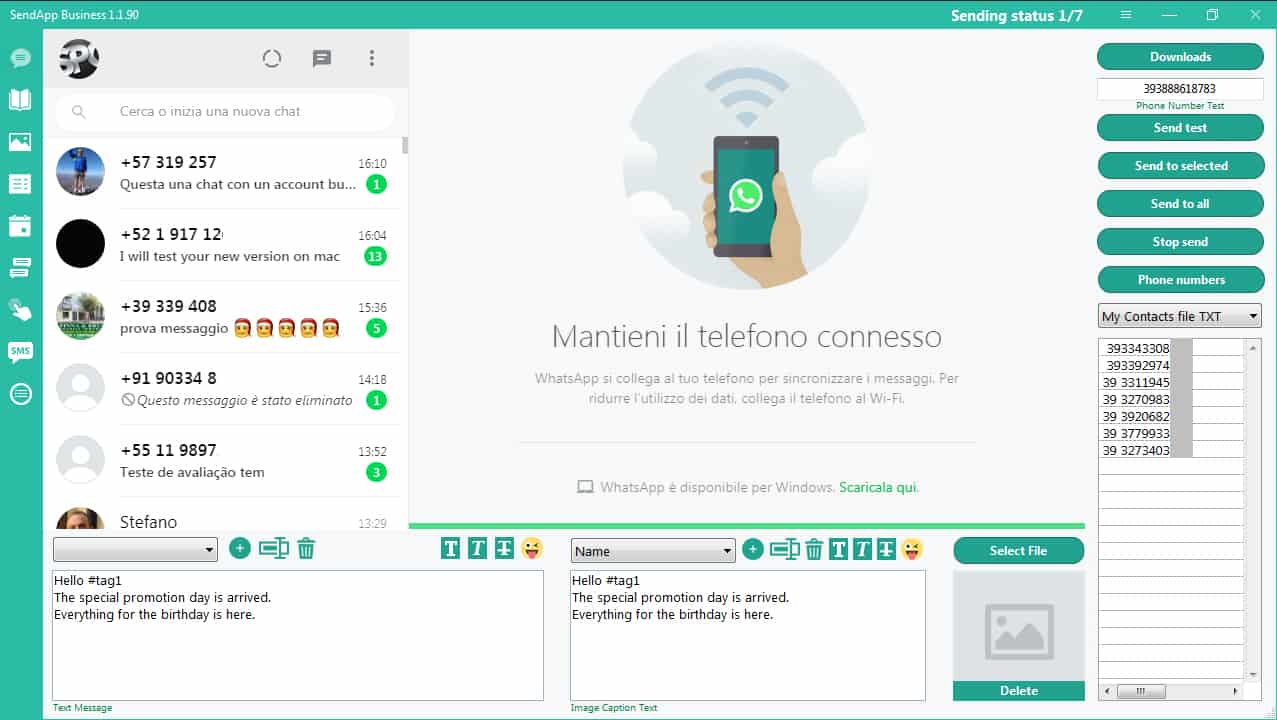
Para enviar uma mensagem, use os botões no canto superior direito.
Como importar contatos do Google
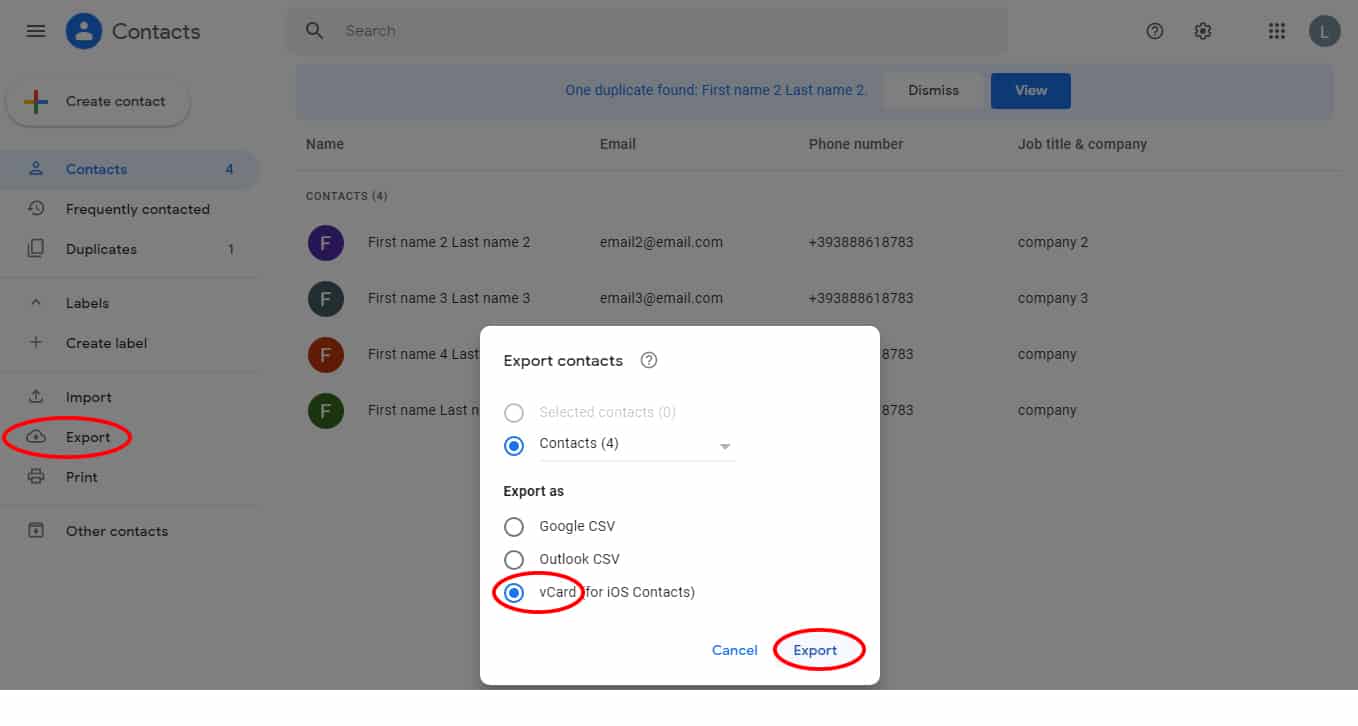
Enviar aplicativo:
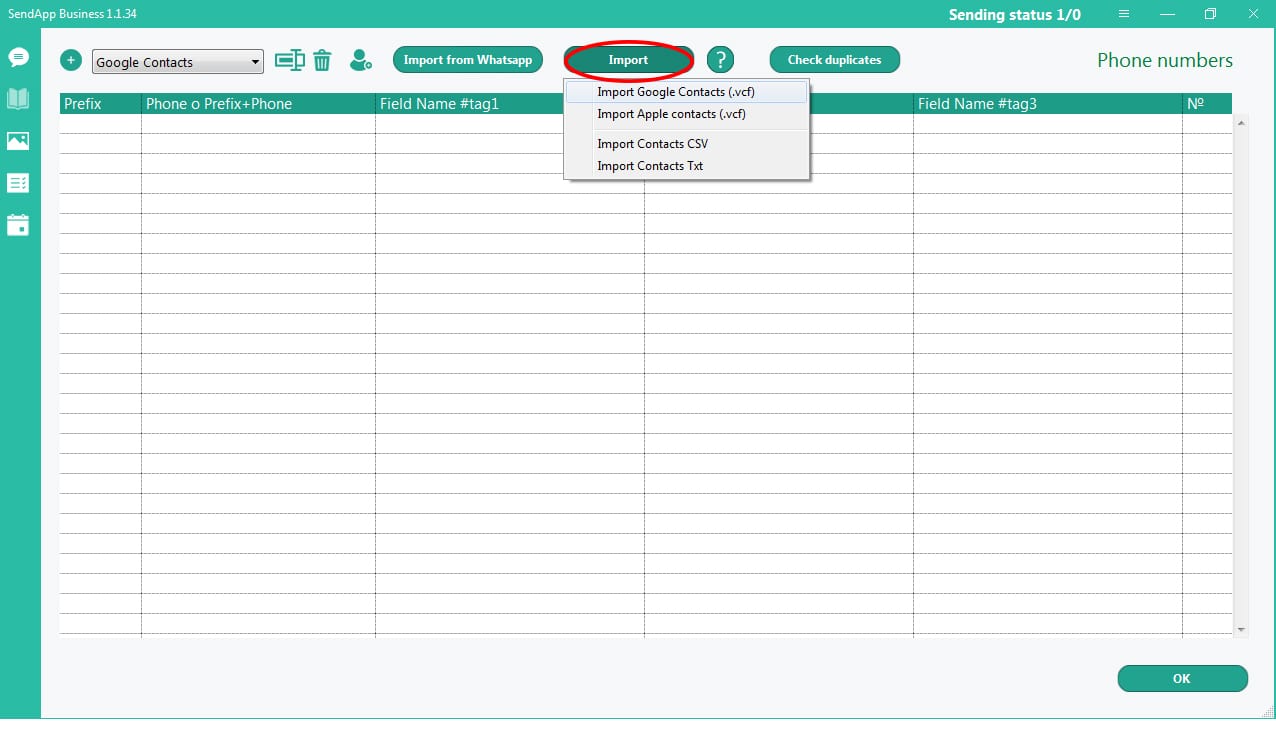
Ir – Contatos do iCloud
Selecione todos ou alguns contatos mantendo pressionada a tecla Shift no teclado
Menu – Ação – Exportar vCard
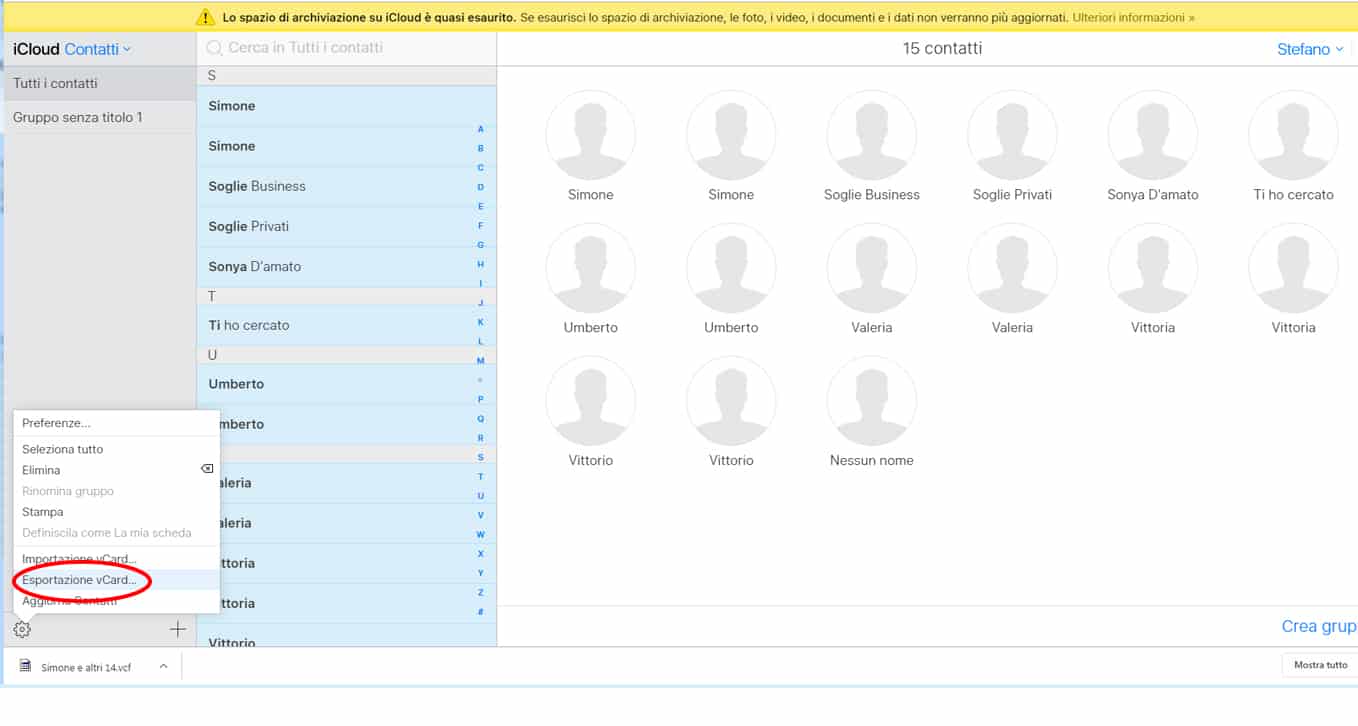
Enviar aplicativo:
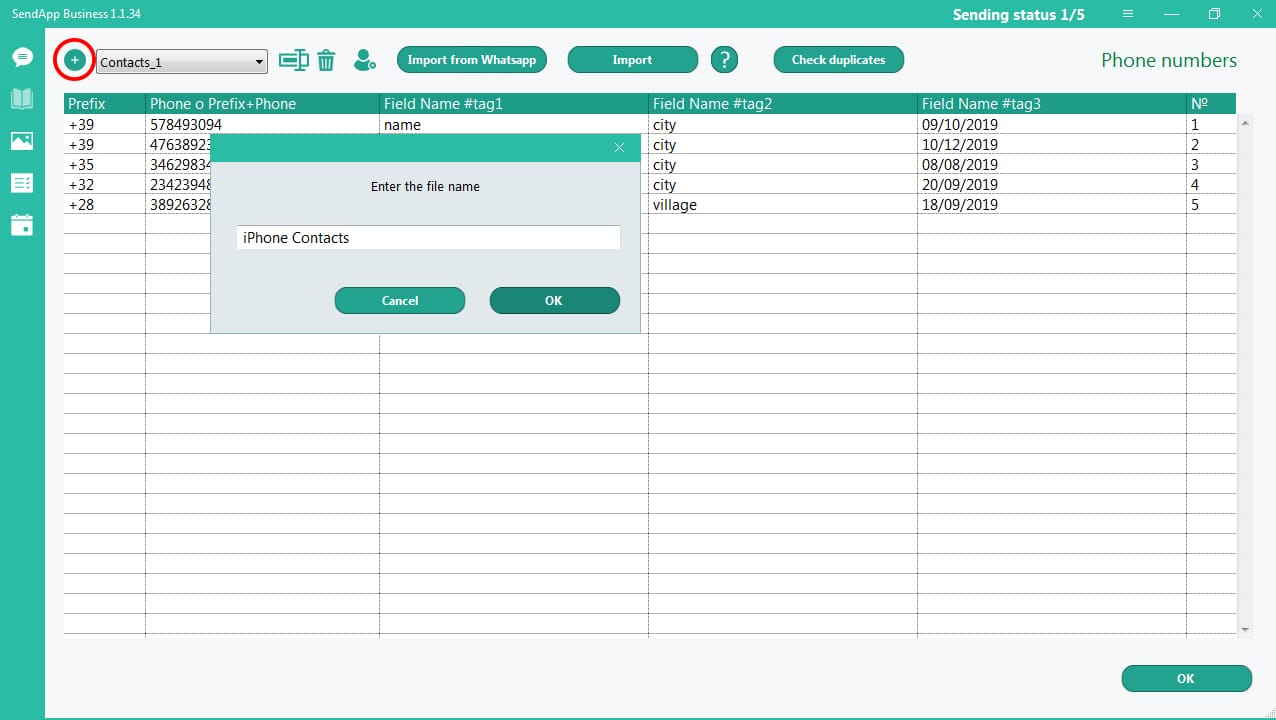
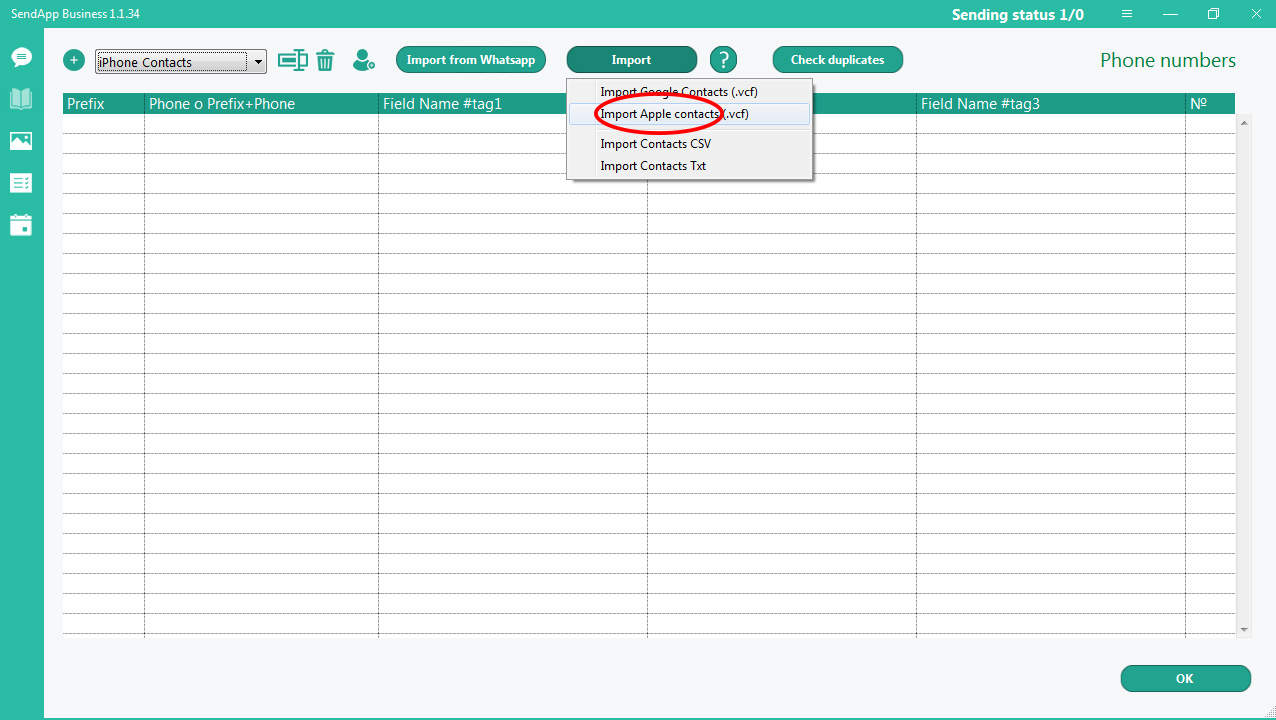
Na caixa (primeira à esquerda) escreva o texto ou par e cole o texto.
Para personalizar sua mensagem, use #tag 1; #tag 2; e ##tag 3, de acordo com as informações dessas tags.
A mensagem está pronta.
Se precisar salvar a mensagem, clique no ícone + (acima da primeira caixa à esquerda) e escreva o título/nome da mensagem.
Clique Selecionar arquivo (botão acima do espaço da imagem) – adicione uma imagem da sua biblioteca.
Caso precise anexar uma legenda à imagem, você deve criar uma mensagem na caixa central:
se você precisar salvar o texto da legenda:
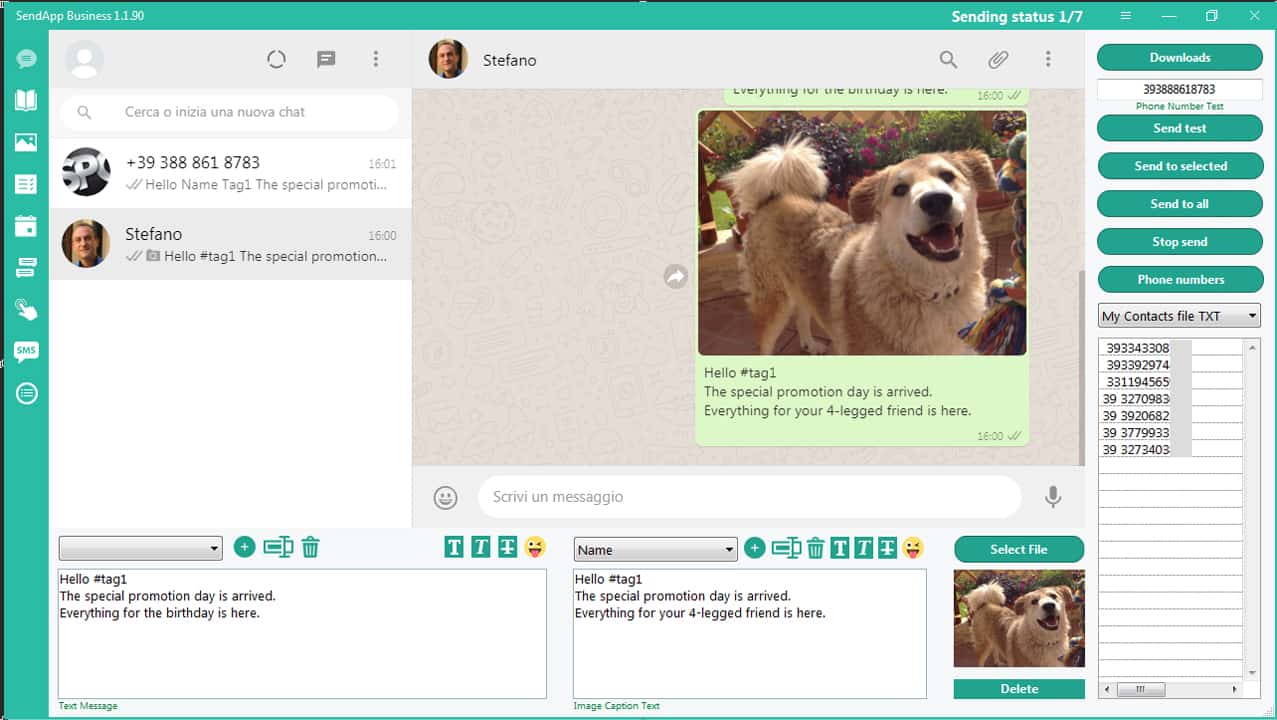
Seção: Relatório Enviando mensagens
Após enviar a mensagem você pode obter o relatório de envio:
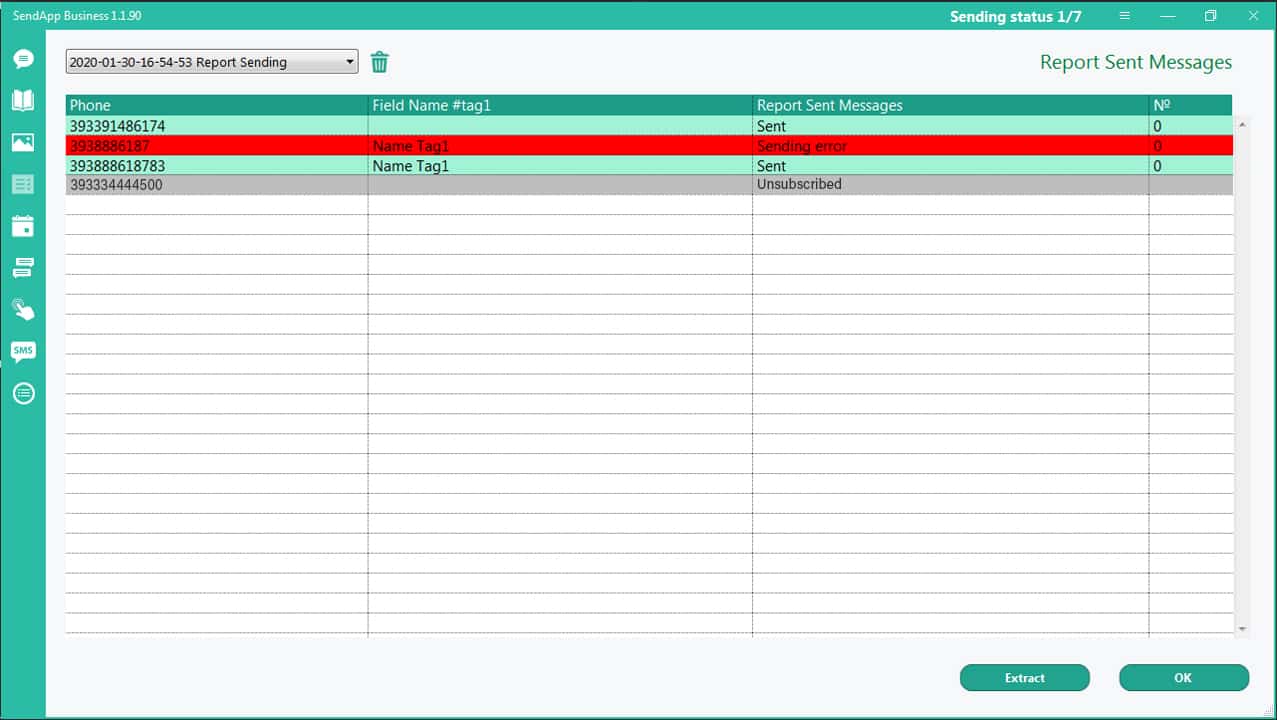
Seção de Planejamento.
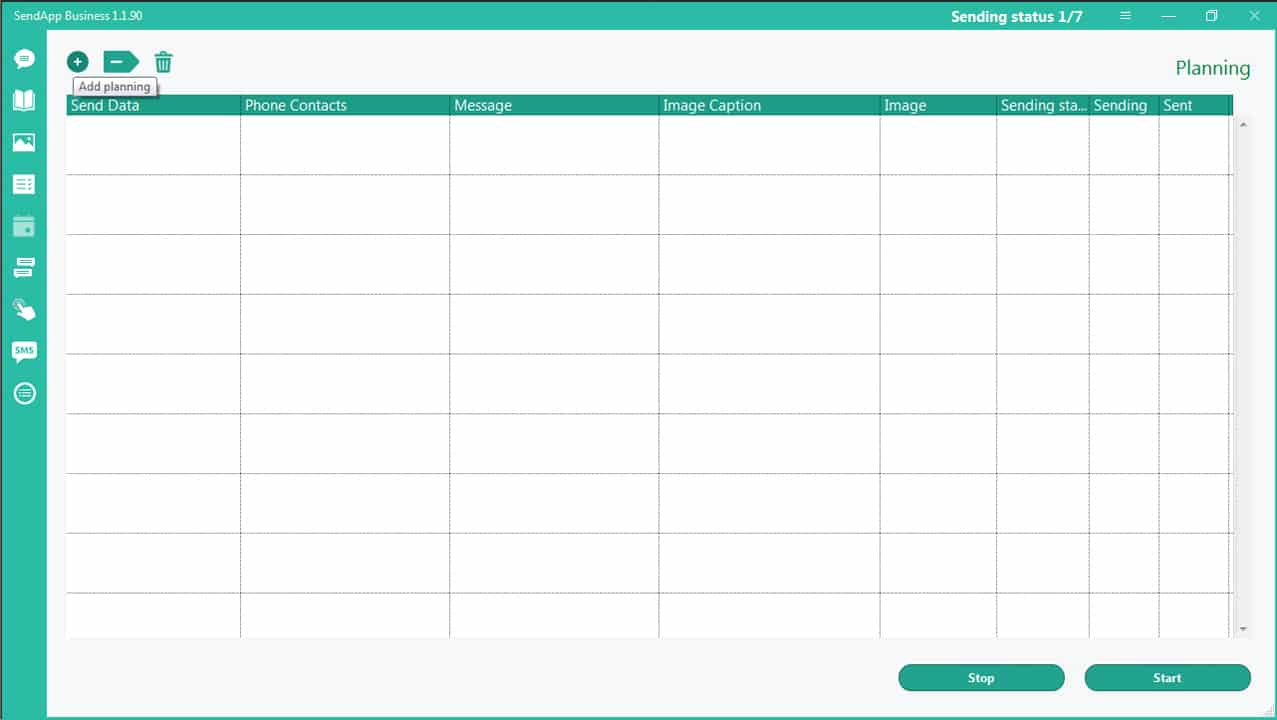
Clique no ícone + (canto superior esquerdo): Adicionar planejamento
Clique duas vezes na data – defina a data e a hora para o envio.
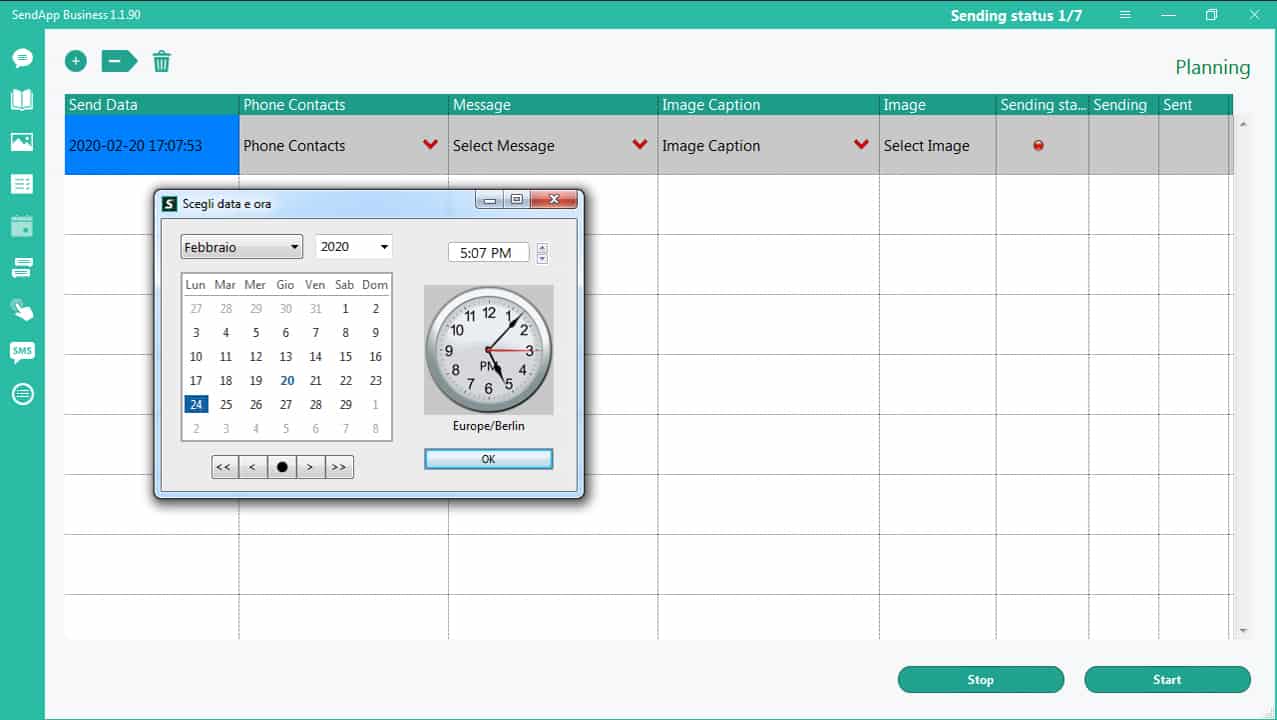
Clique no espaço apropriado e selecione sua lista de contatos, mensagem (se aplicável), legenda e imagem.
Confirme clicando no botão Iniciar.
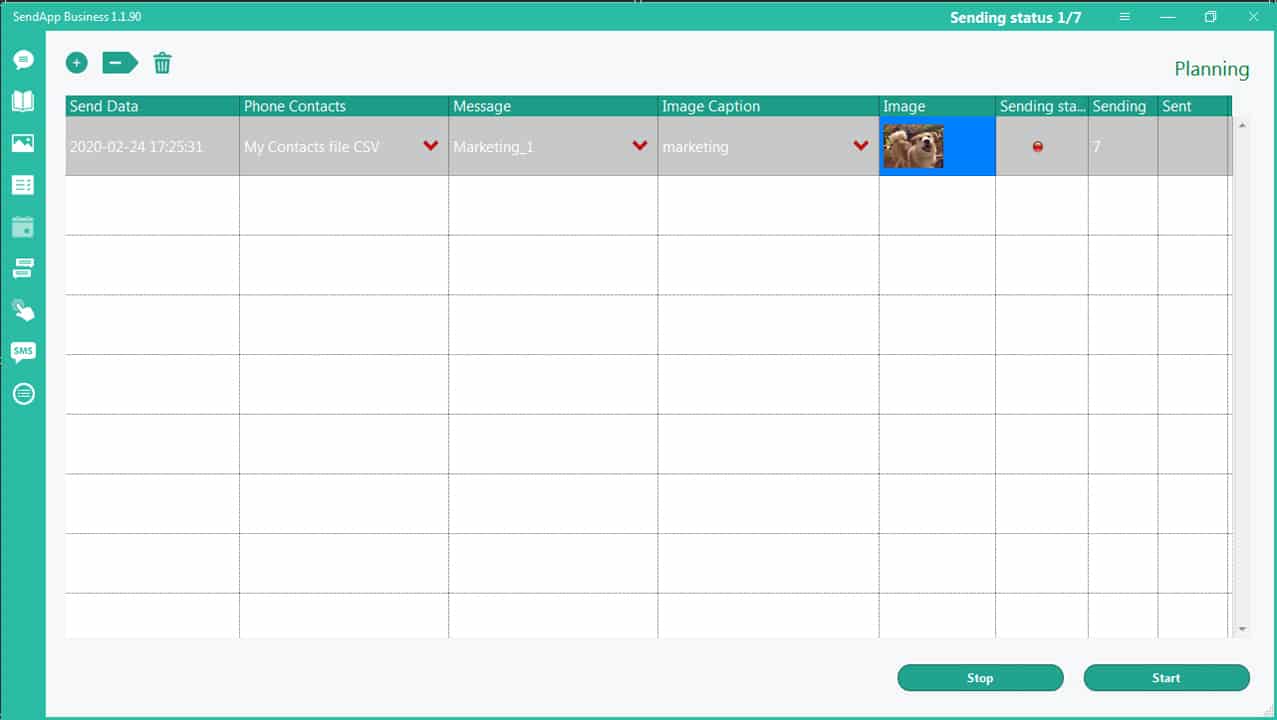
Atenção: para enviar na data e hora definidas, o aplicativo SendApp deve estar aberto no dia definido para o envio.
Seção de resposta automática.
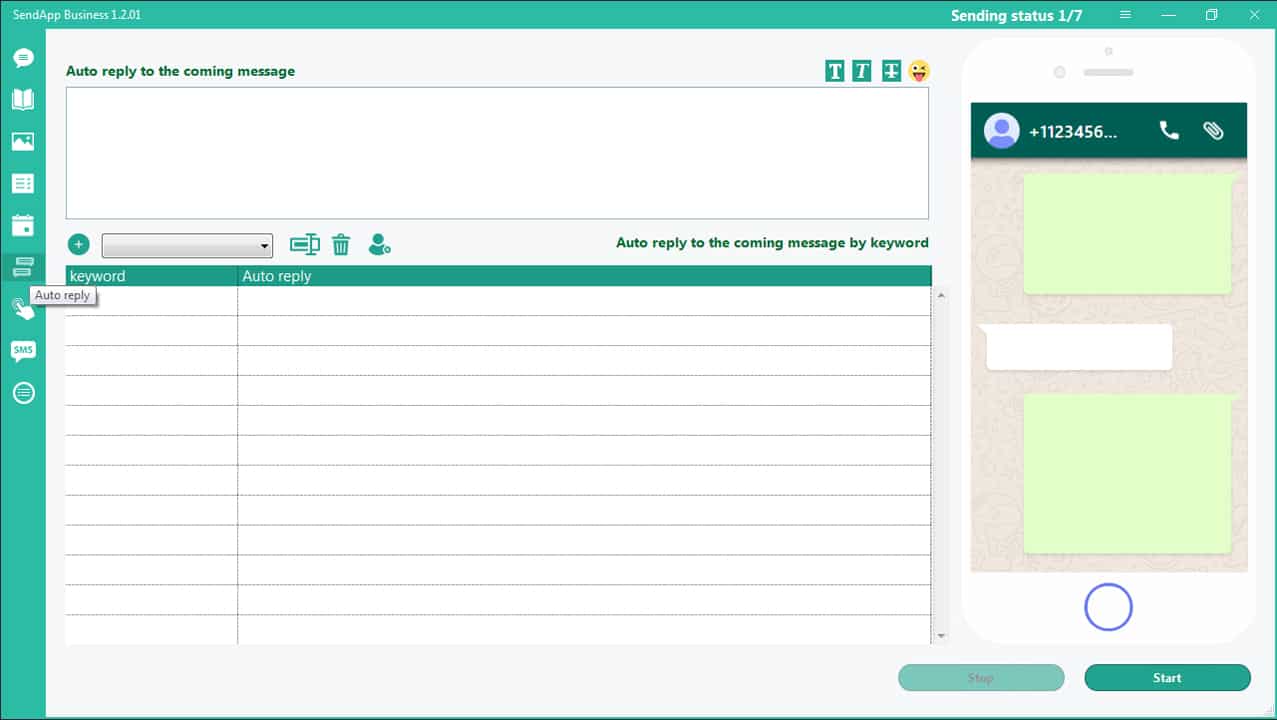
Escreva uma mensagem genérica que será usada como resposta a todas as mensagens recebidas na caixa acima.
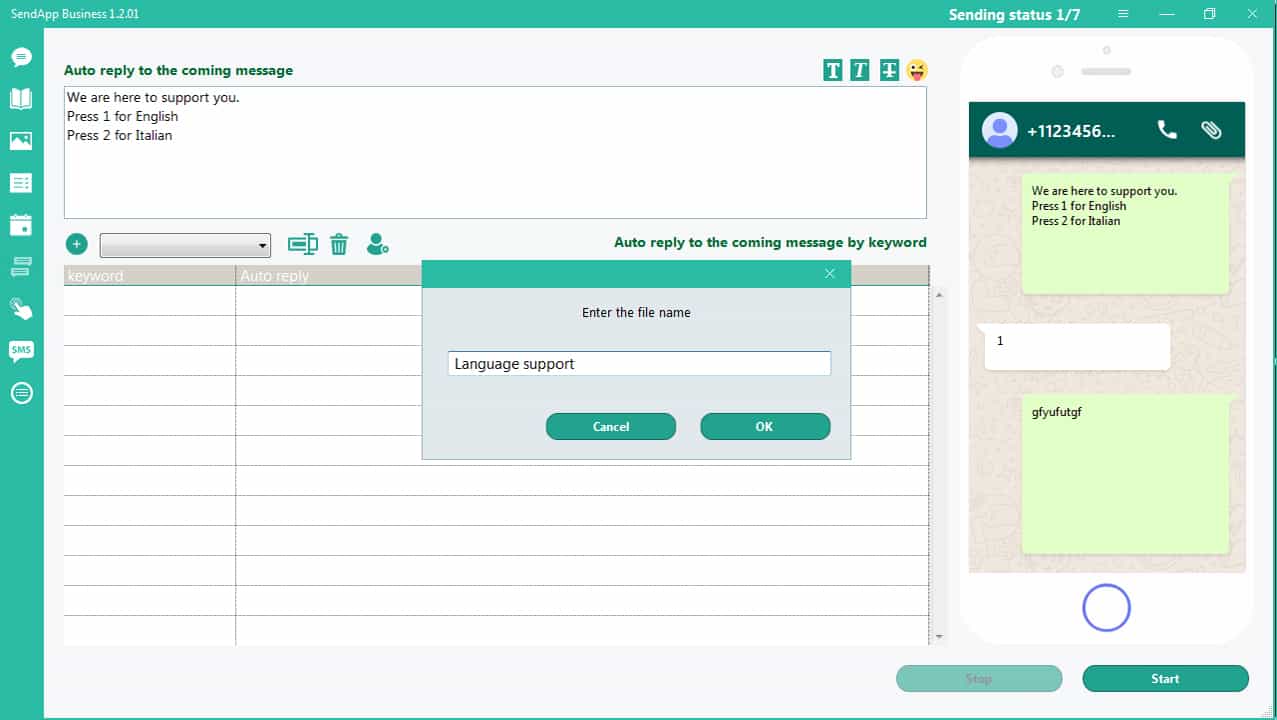
Clique no ícone + e dê um nome ao grupo de palavras-chave.
Clique no ícone: Adicionar palavra-chave
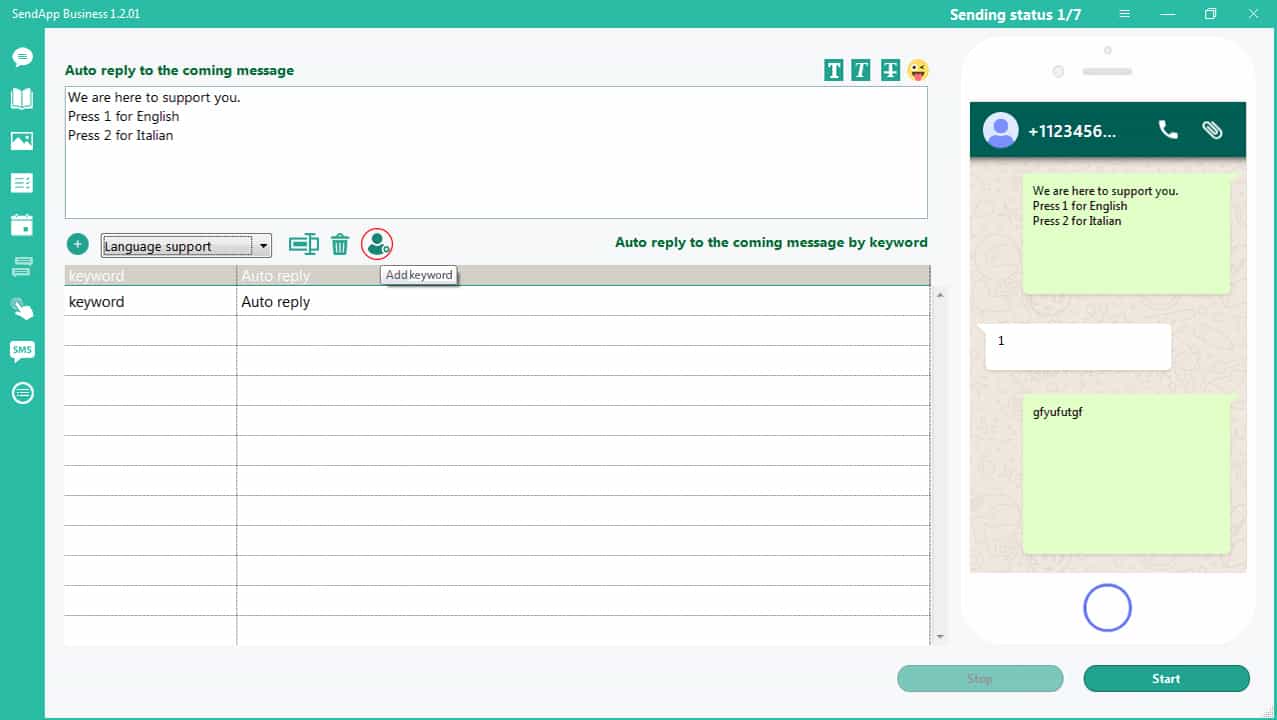
A primeira linha abre.
Clique duas vezes na linha – uma janela será aberta para inserir a palavra-chave e a resposta correspondente.
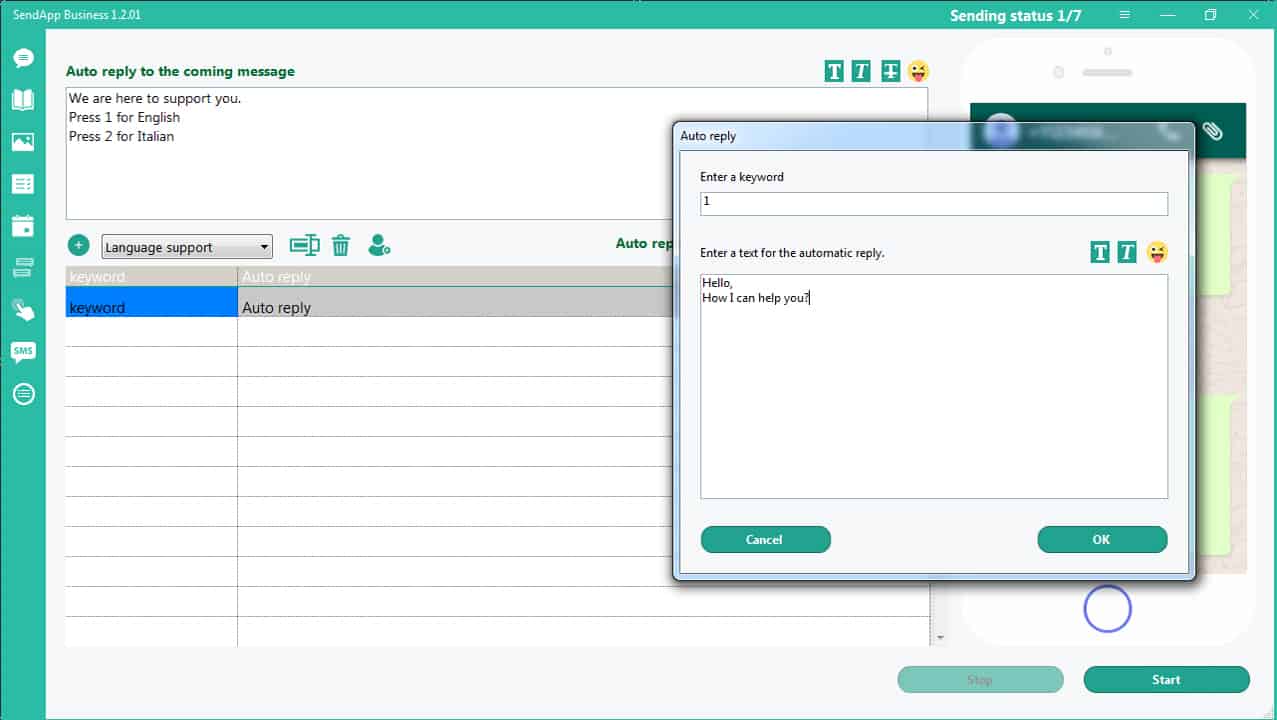
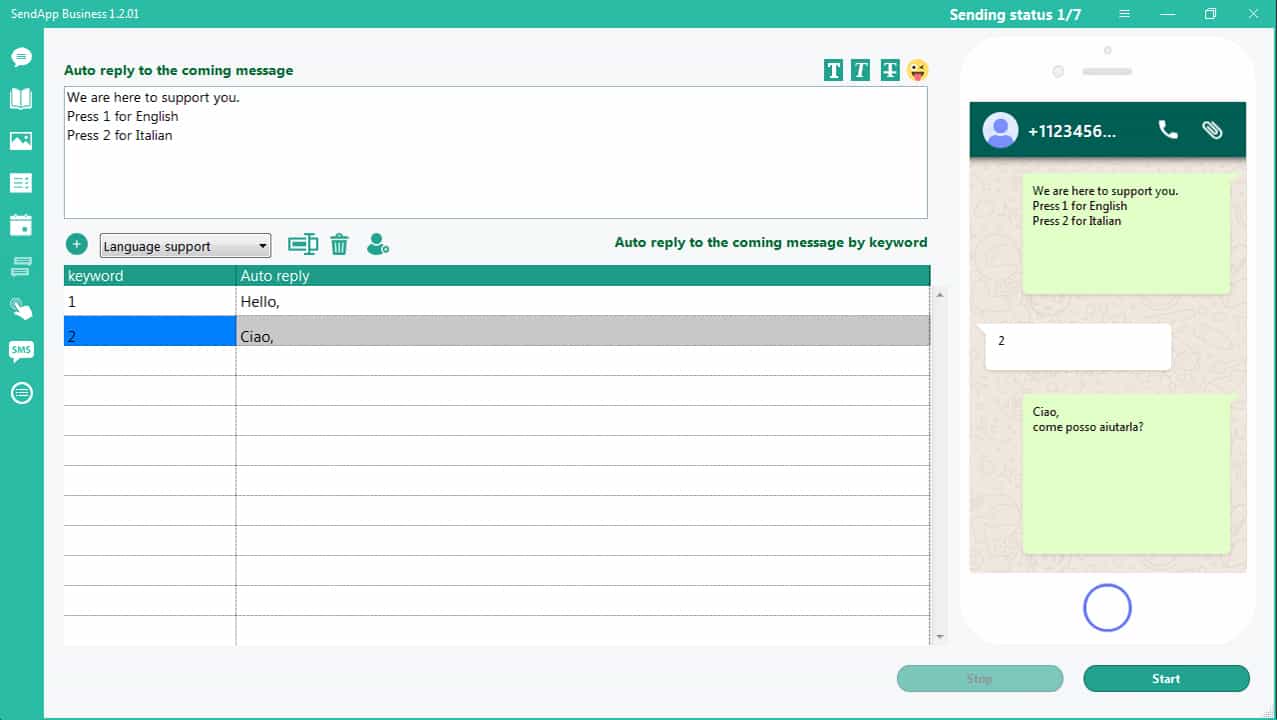
Como obter o consentimento do cliente para o envio de mensagens. Para obter o consentimento do cliente para o envio de mensagens, criamos uma mensagem de boas-vindas com uma solicitação de informações.
Clique no ícone: Gerador de clique para bate-papo
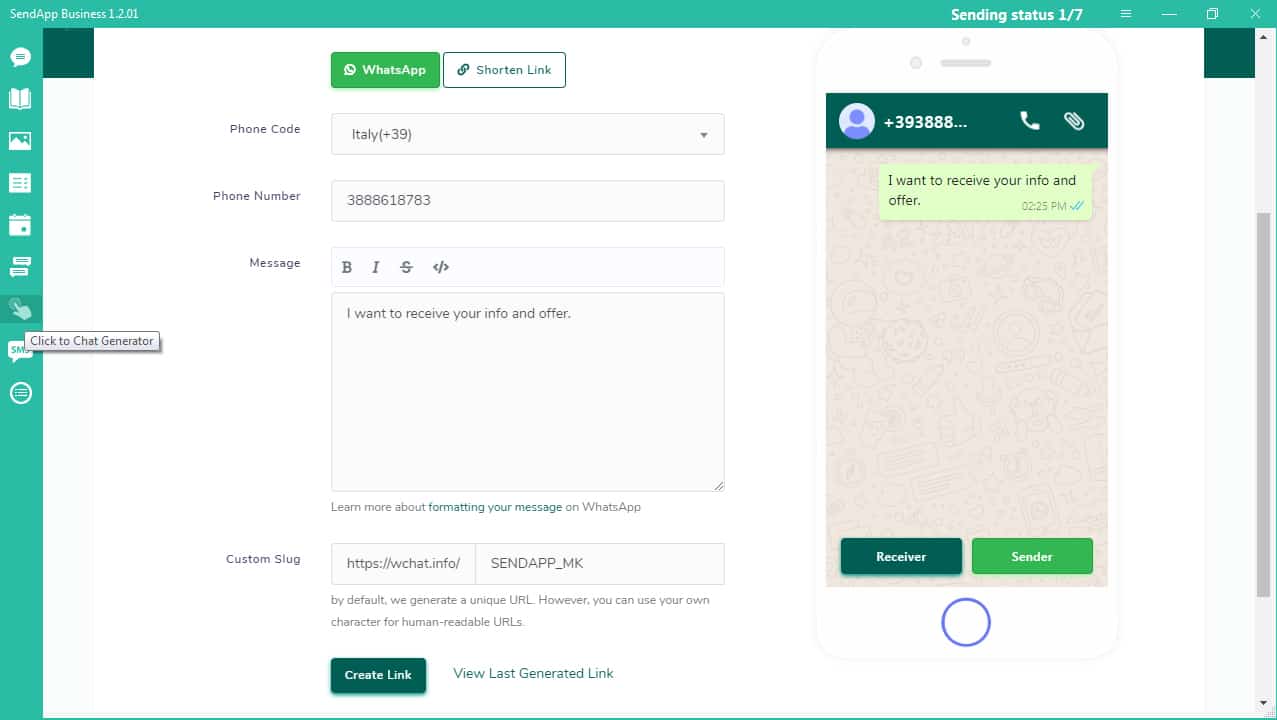
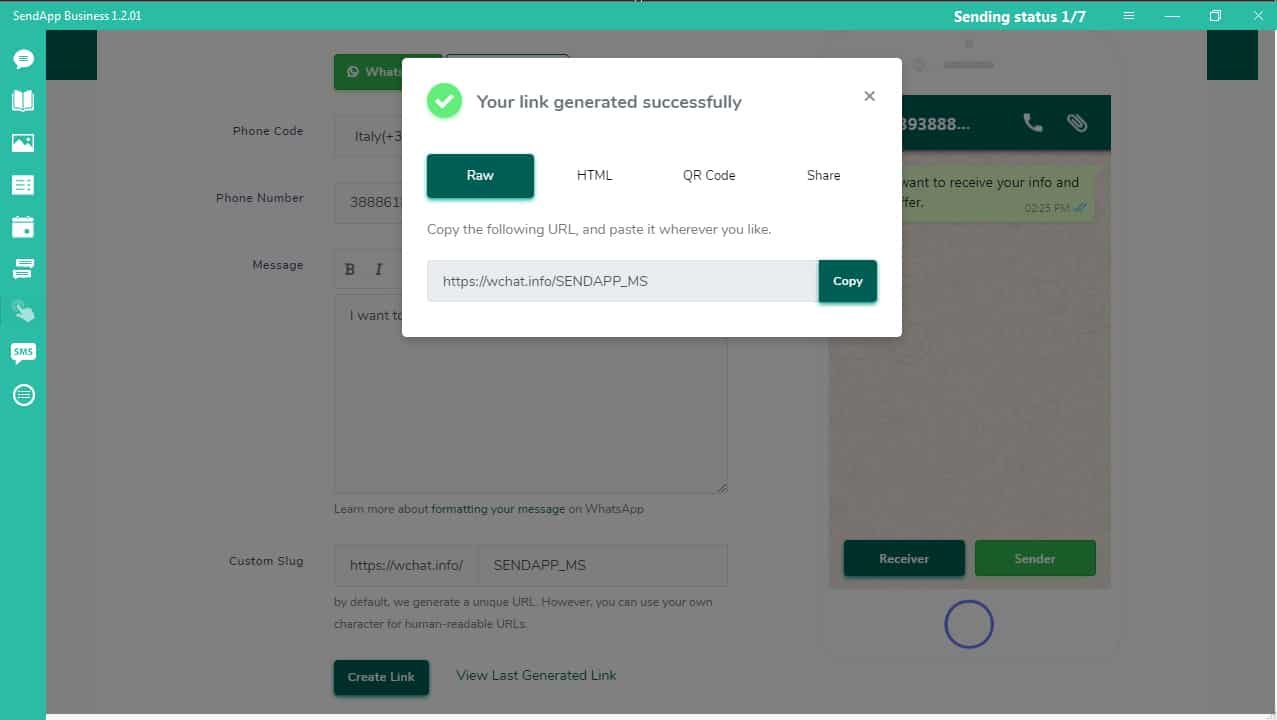
A mensagem de boas-vindas pode ser usada como um link, em formato HTML ou como uma imagem de código QR.

Publique o link gerado nas redes sociais. Os clientes que clicarem neste link solicitarão informações automaticamente, entrando em contato com você pelo WhatsApp.
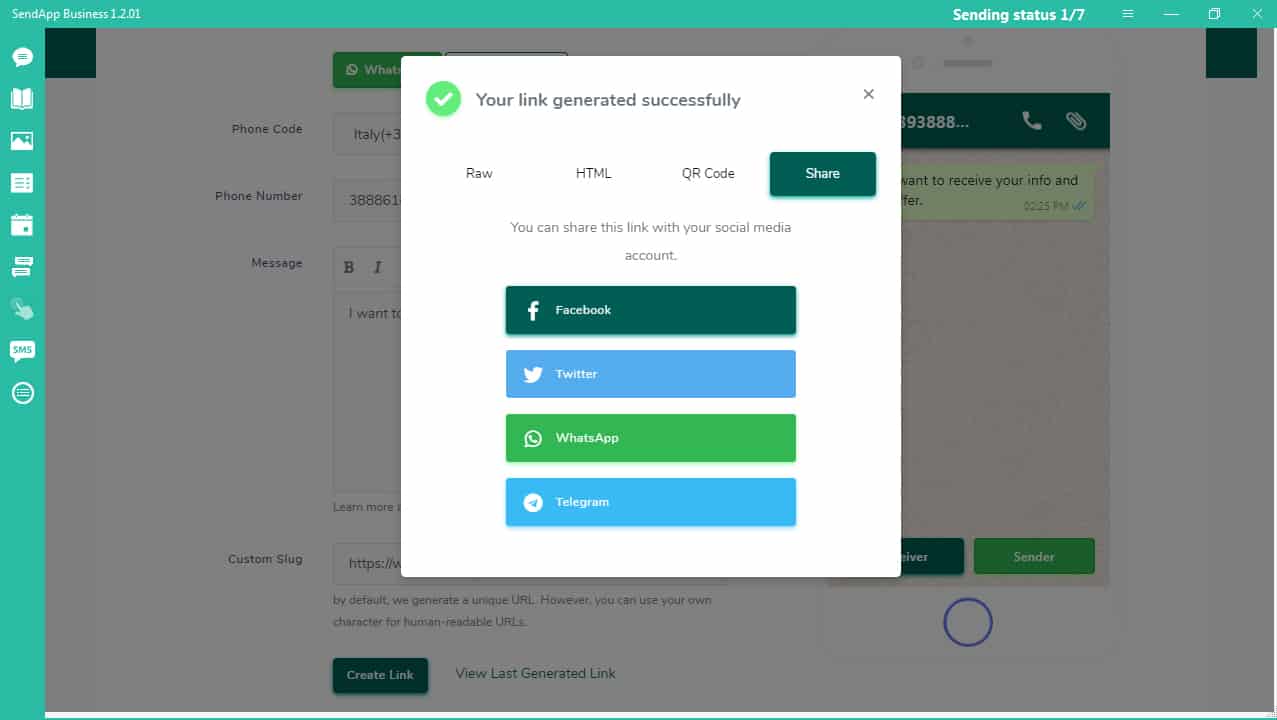
Quando o cliente (ou qualquer outra pessoa) clica neste link, ele é transferido para sua conta do WhatsApp e envia automaticamente a mensagem predefinida. A mensagem deve incluir uma solicitação para ser adicionado aos seus contatos, uma solicitação de informações, notícias, etc. Ao entrar em contato com o cliente primeiro, ele automaticamente dá seu consentimento para ser contatado novamente. Isso está em conformidade com a política de privacidade do WhatsApp.
Se o cliente tiver adicionado o nome à conta do WhatsApp, importar esse novo contato para o SendApp adicionará o número de celular e o nome dele à sua lista de contatos. Isso permitirá que você envie uma mensagem personalizada para esse novo cliente.
Se você configurou uma resposta automática, esta mensagem de um novo cliente será enviada com uma resposta de boas-vindas, informativa ou publicitária.
Como configurar a resposta automática: Recursos – Instruções de uso – Resposta Automática
Faça um cadastro simples
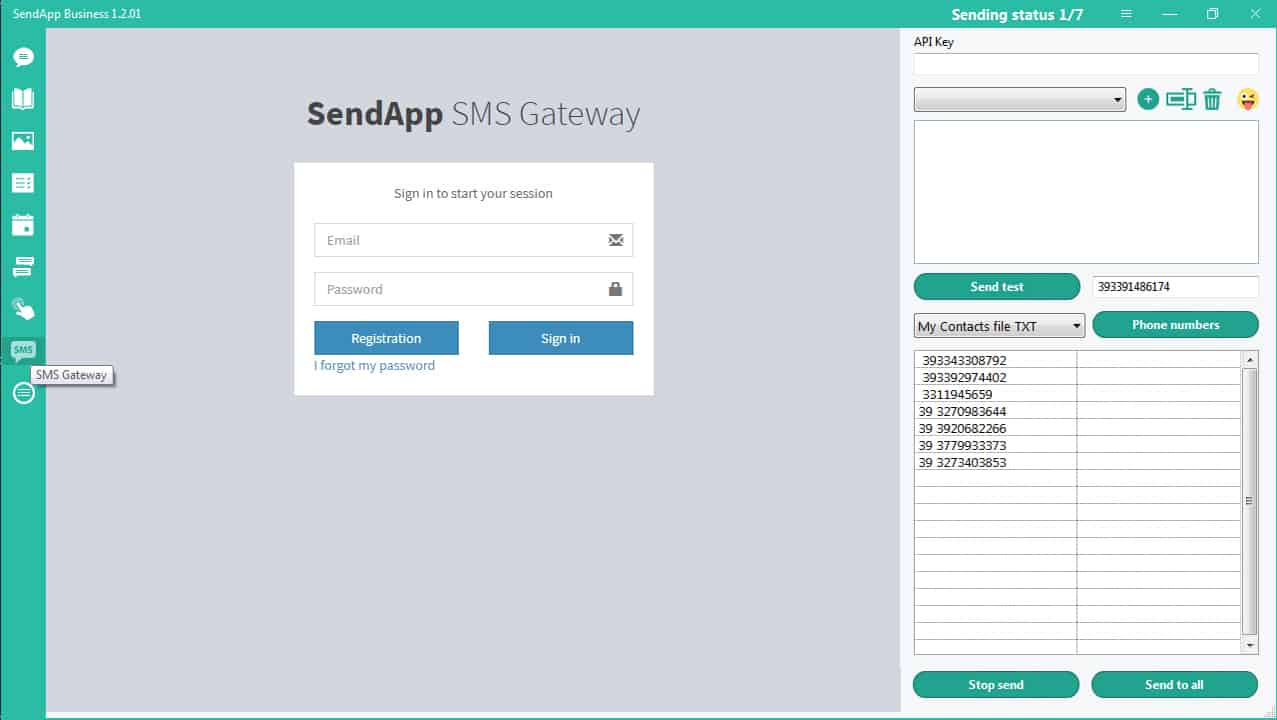
Após o cadastro, você receberá um e-mail com os dados para configuração e acesso ao servidor:
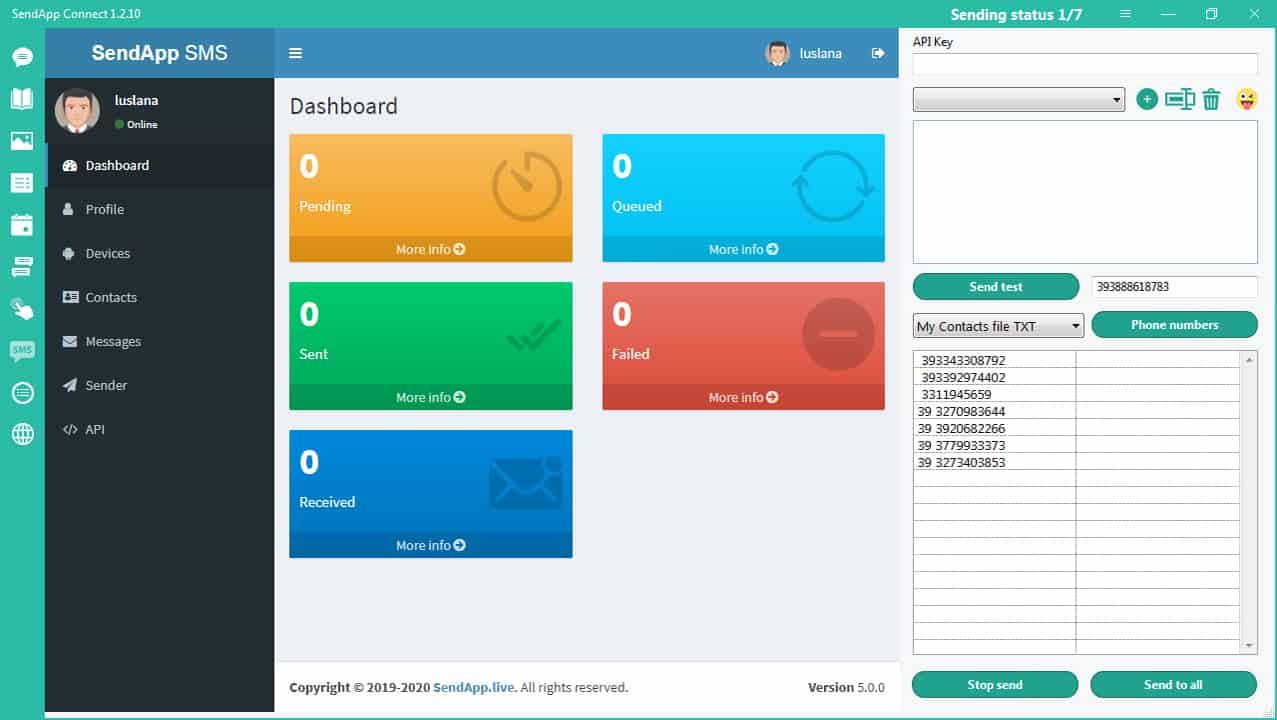
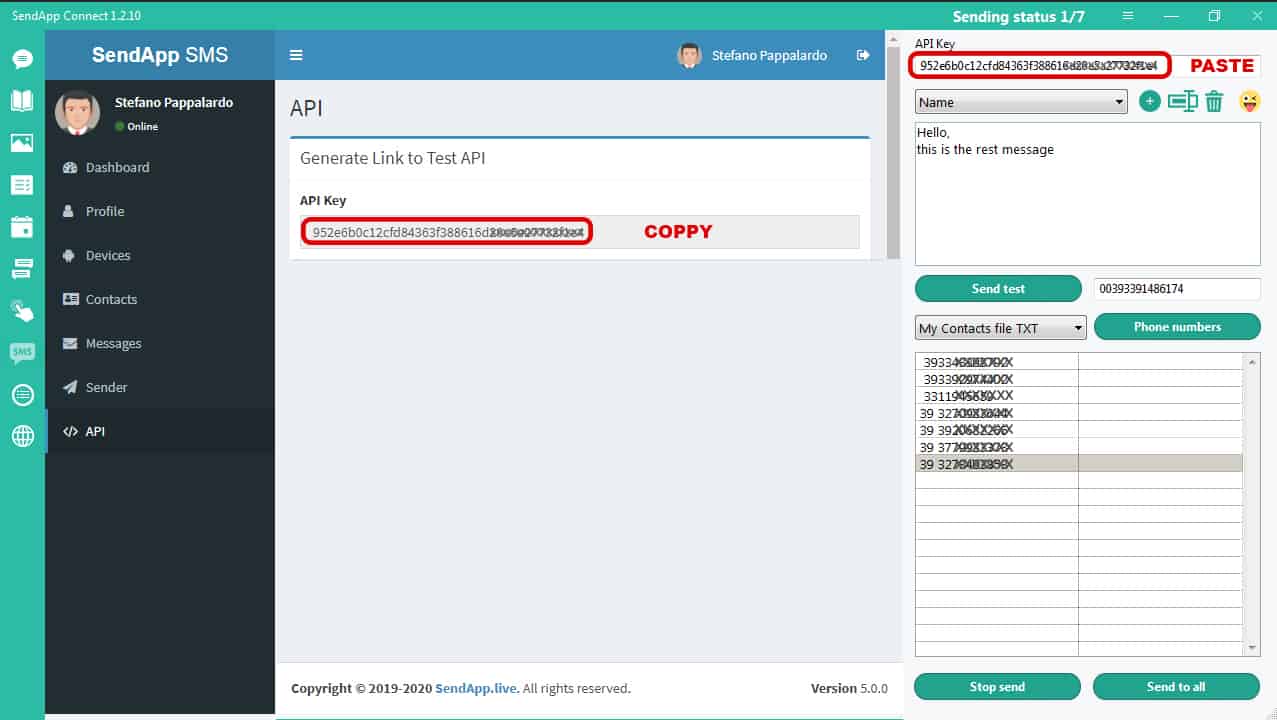
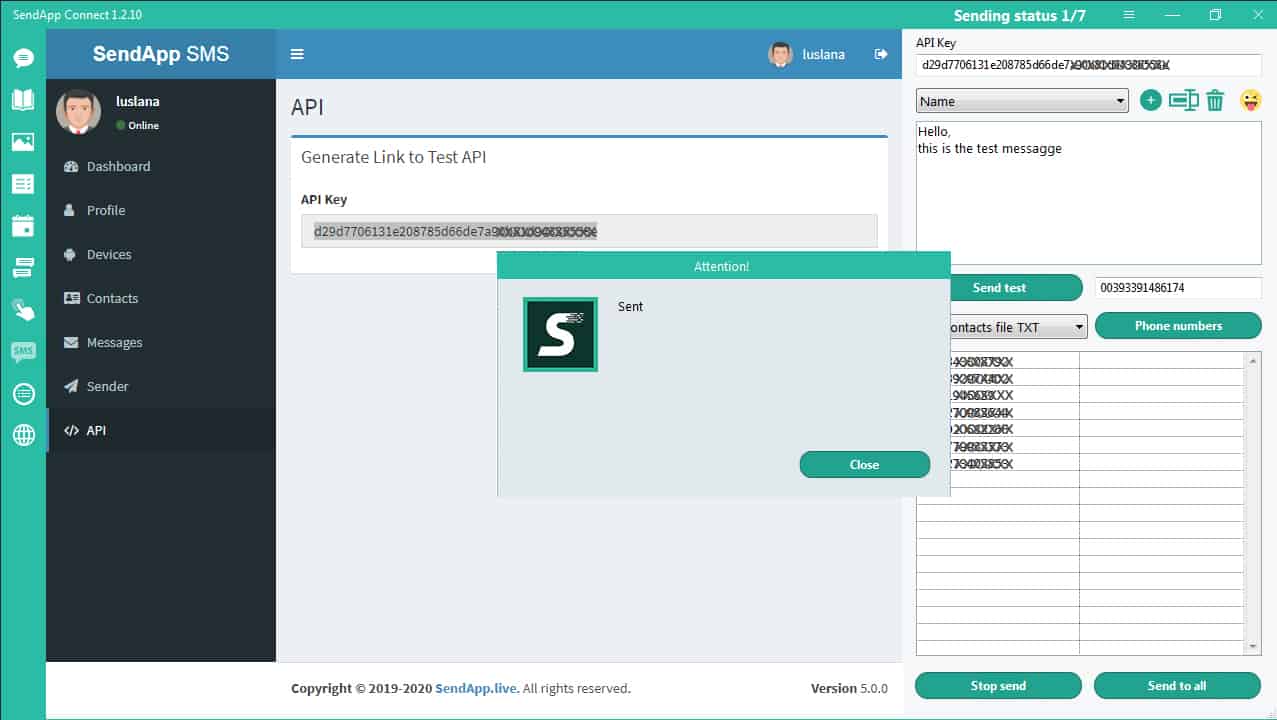
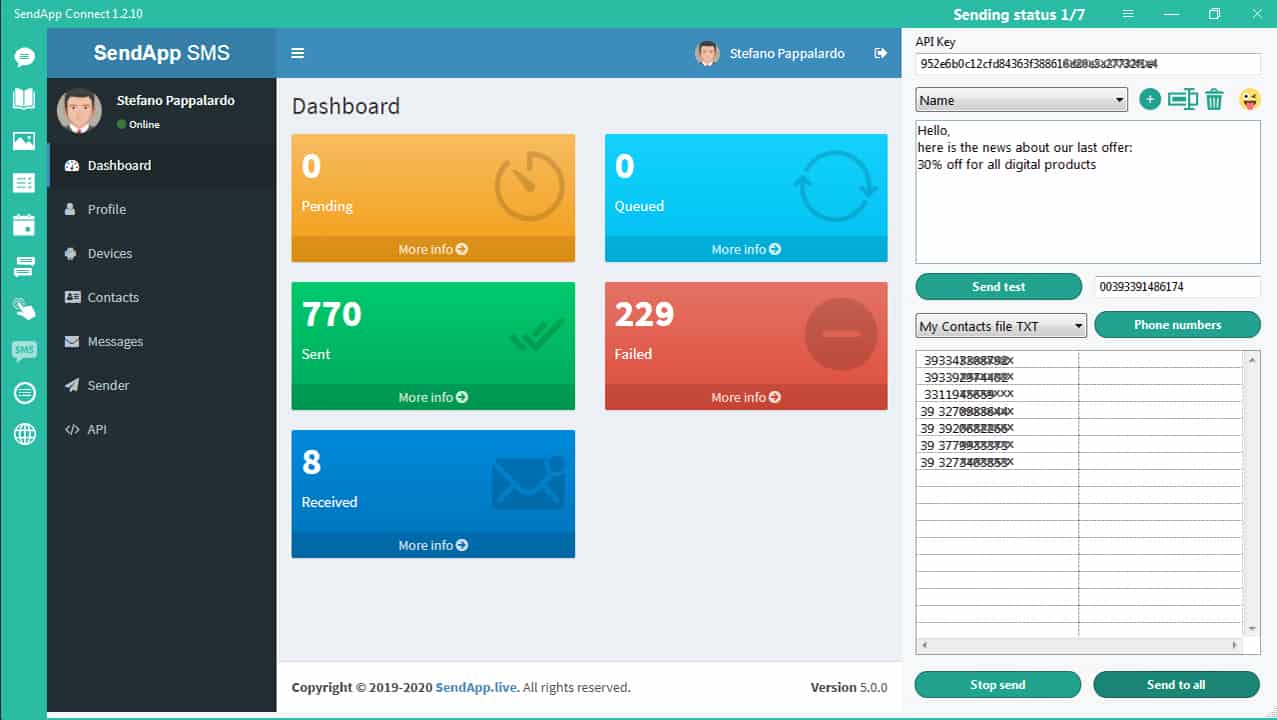
Para cancelar a assinatura de qualquer cliente, você precisa ir até a lista de cancelamento de assinatura.
Cole (ou digite) o número de telefone do cliente com o prefixo internacional aqui.
Você também pode adicionar algumas informações sobre esse cancelamento de inscrição.
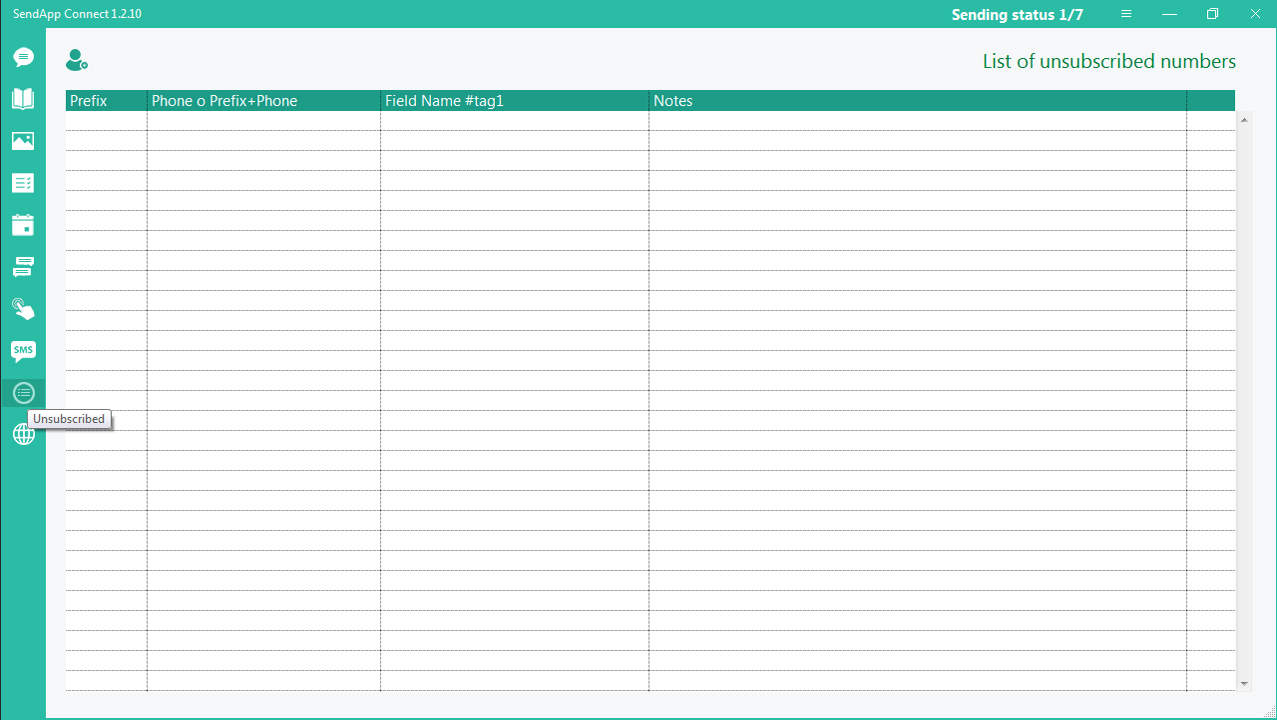
O SendApp Connect permite que você envie mensagens de notificação automáticas da sua plataforma WordPress para clientes e o administrador.
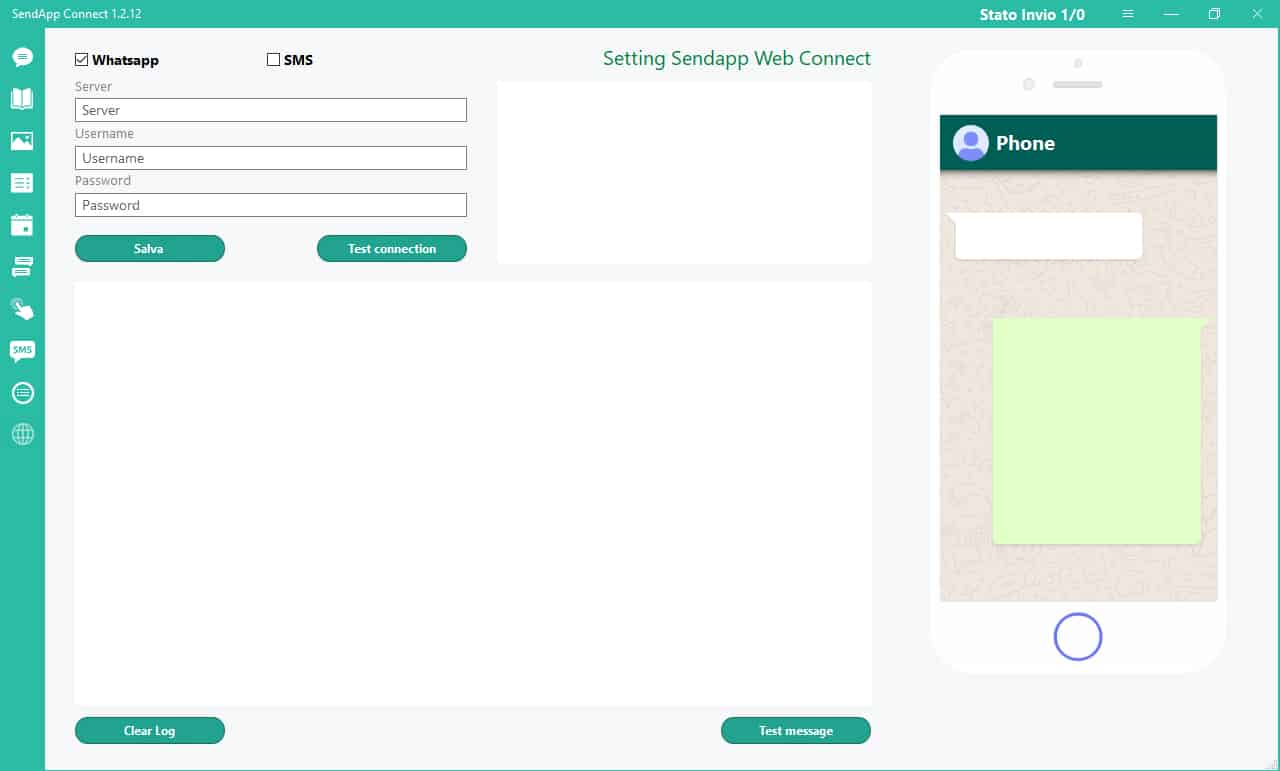
Use para acessar dados servidor, e-mail e senha recebido com a licença de ativação do Sendapp.
Para testar a conexão, clique no botão Testar conexão.
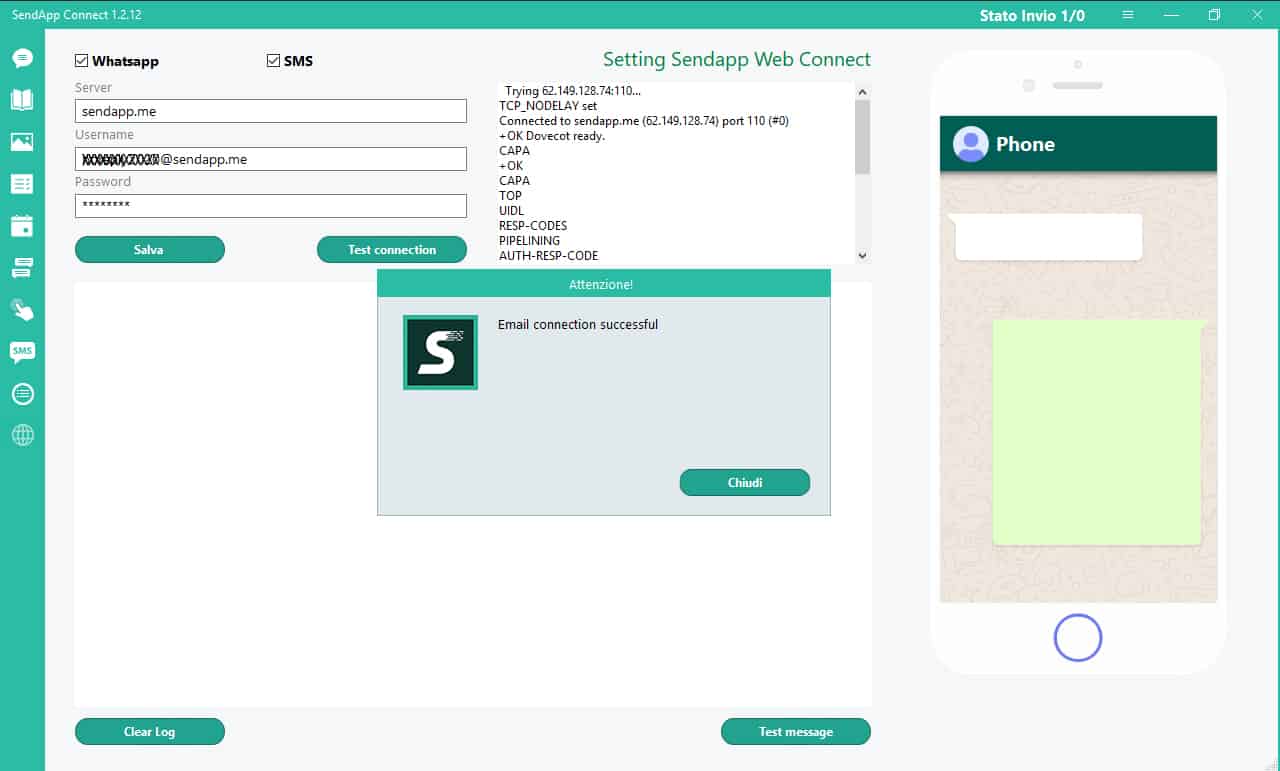
Ativar voz: WhatsApp e SMS (canto superior esquerdo). Você pode ativar um ou ambos.
Para tentar enviar uma mensagem de teste – clique no botão Mensagem de teste (na parte inferior da janela)
a mensagem será enviada para o número de teste.
O relatório de submissão é exibido no espaço à esquerda.
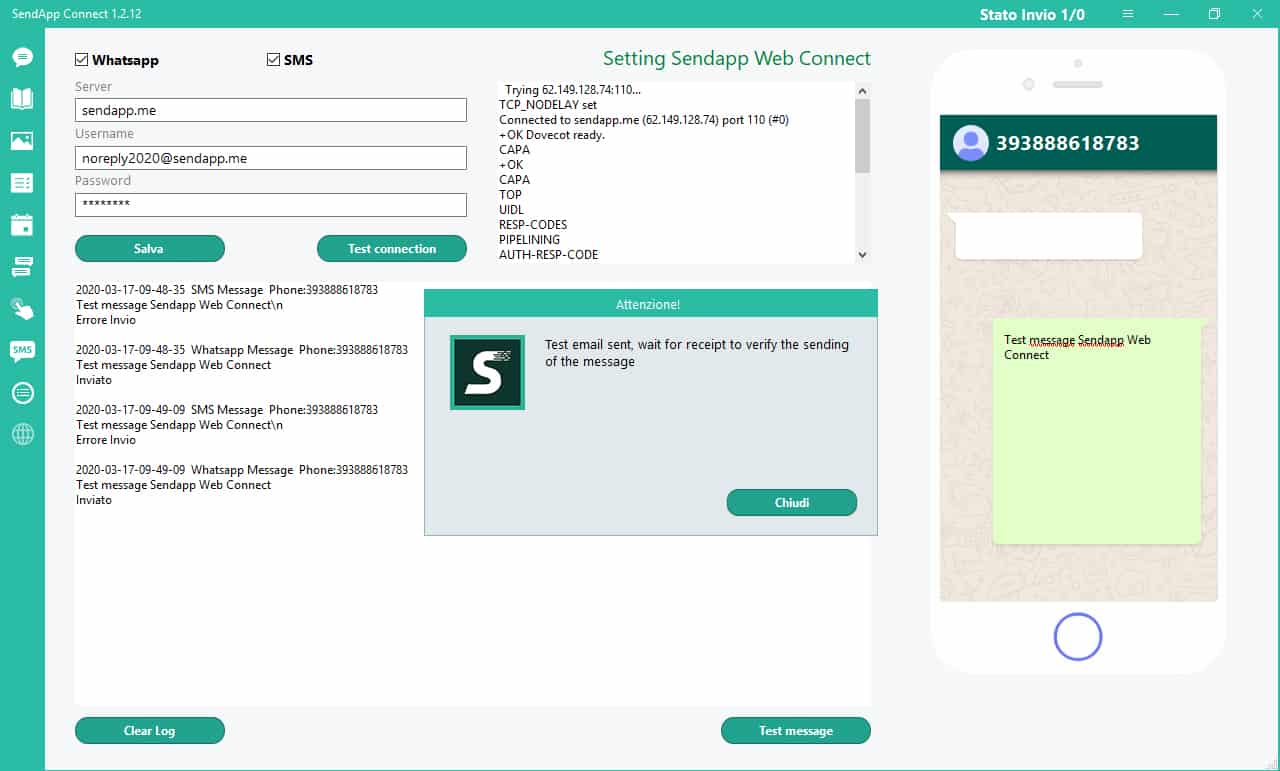
Baixe e instale o plugin gratuito SendApp para Word Press.
Plug-in SendApp – Gateway:
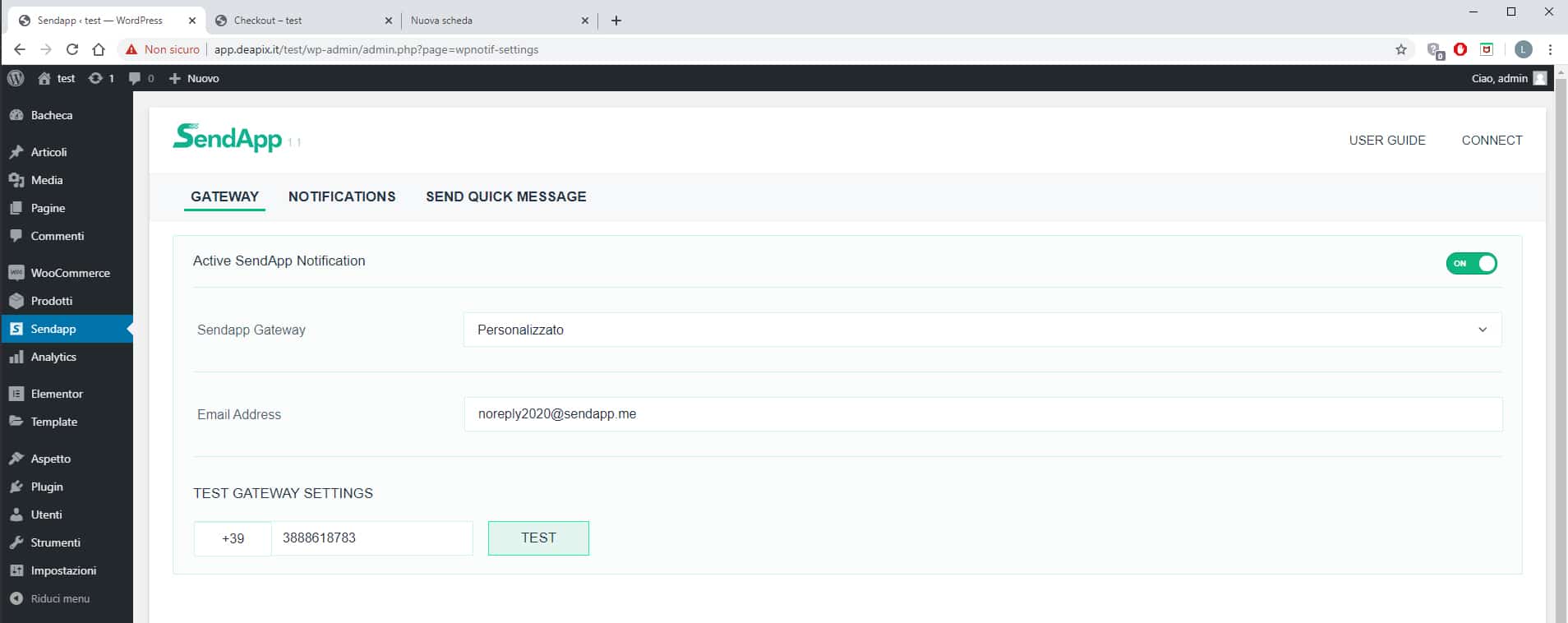
Plugin SendApp – Notificações
Aqui você pode ativar o WhatsApp e o SMS – é assim que clientes e administradores recebem notificações.
Um ou ambos podem ser ativados.
Escreva uma mensagem para o cliente.
Este bloco aparece no pedido do cliente.
Ao ativar um ou ambos, o cliente dará consentimento para receber mensagens do WhatsApp e notificações por SMS.
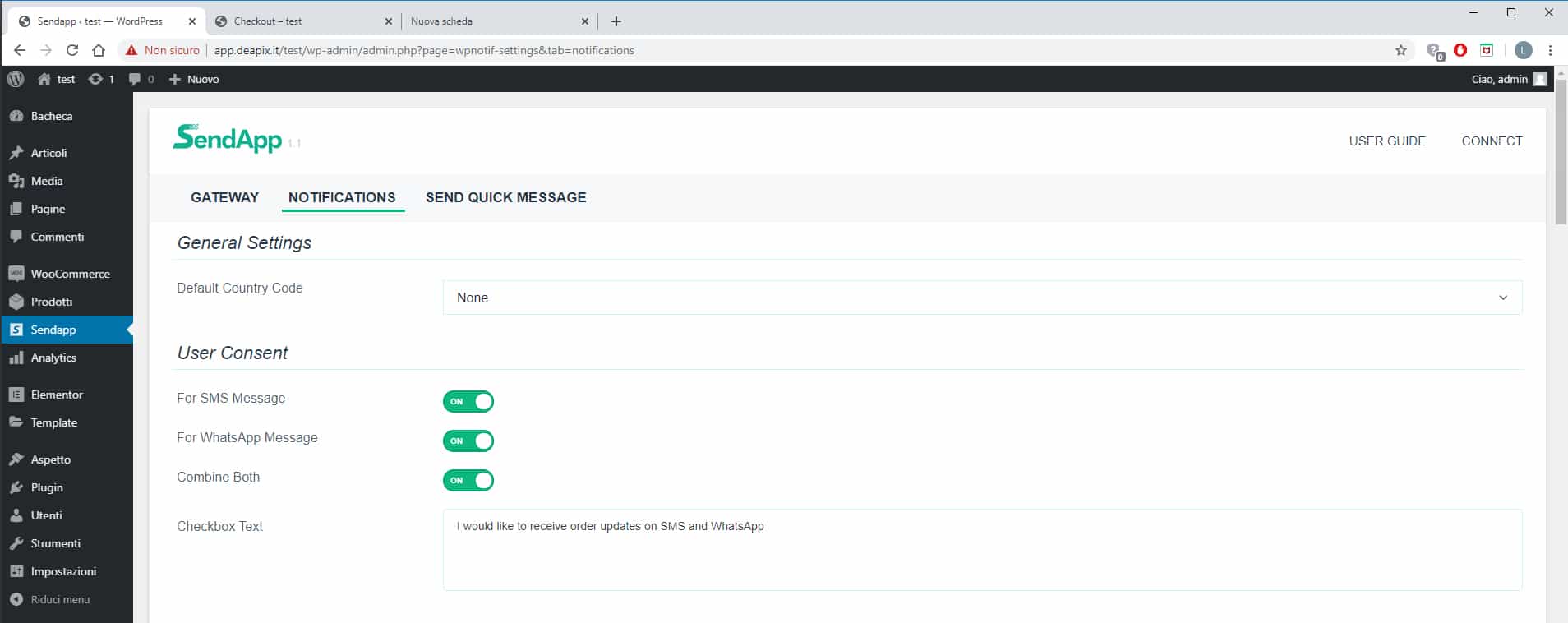
Plugin SendApp – Notificação
No bloco Notificação do administrador, ative os itens para receber as notificações necessárias.
Defina mensagens de notificação.
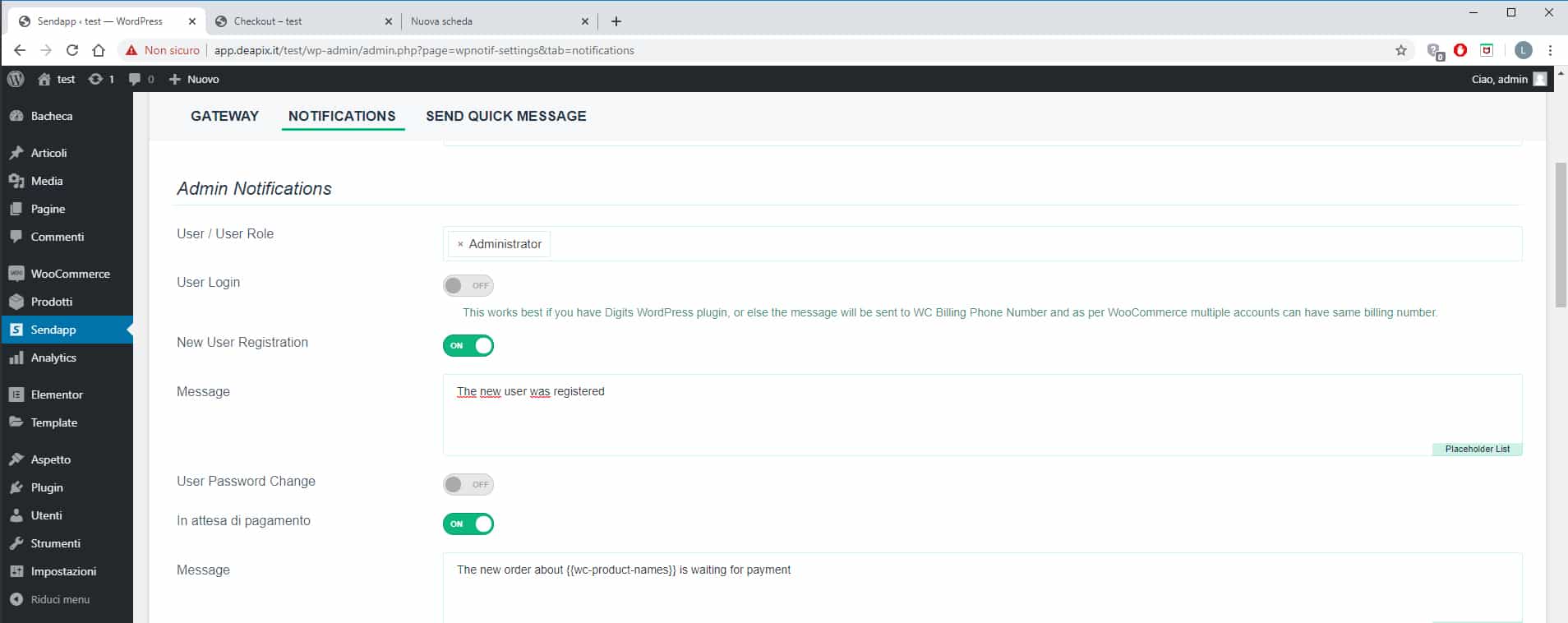
Para configurar uma conta de administrador:
Defina o e-mail e o número de telefone que você usou para conectar o SendApp.
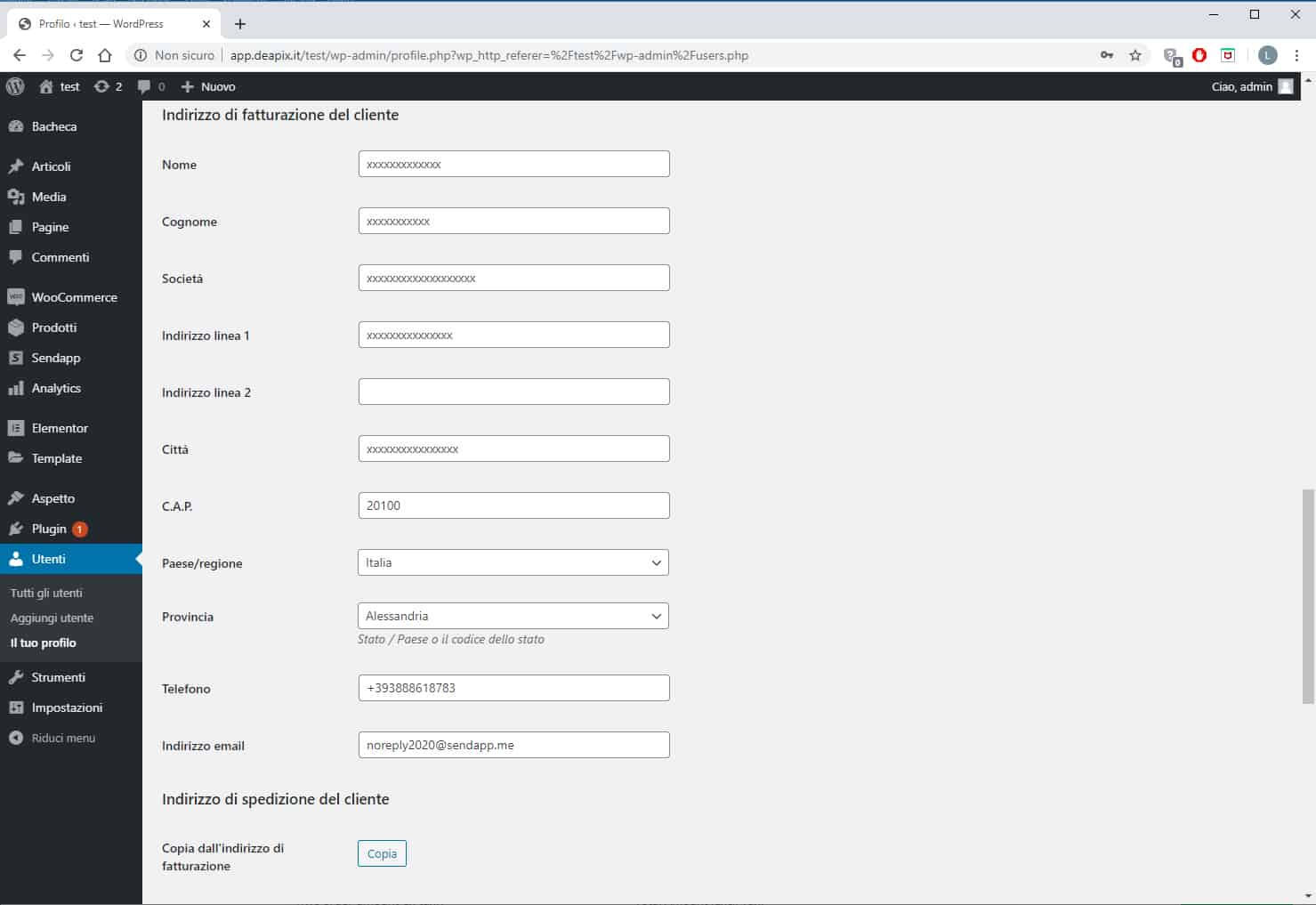
SendApp – Notificações
No bloco Notificações do cliente, ative as notificações necessárias para os clientes e defina as mensagens padrão para cada notificação.
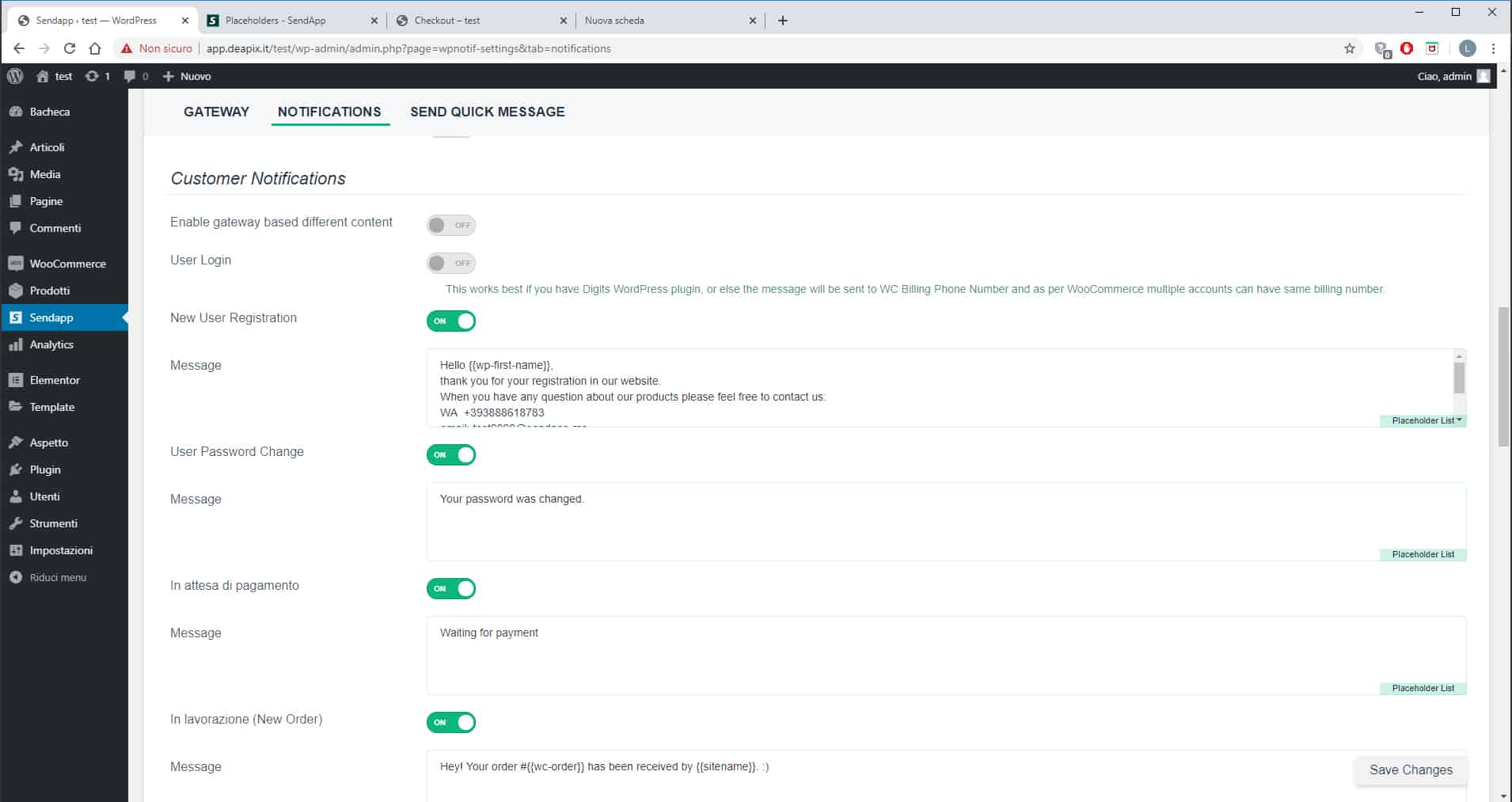
Para personalizar a mensagem, clique no item da lista Placeholder (à direita da janela)
Outra janela será aberta, onde você poderá copiar as entradas para personalizar a mensagem.
Aviso: Deve ser copiado de colchete para colchete: {{nomes-de-produtos-wc}}
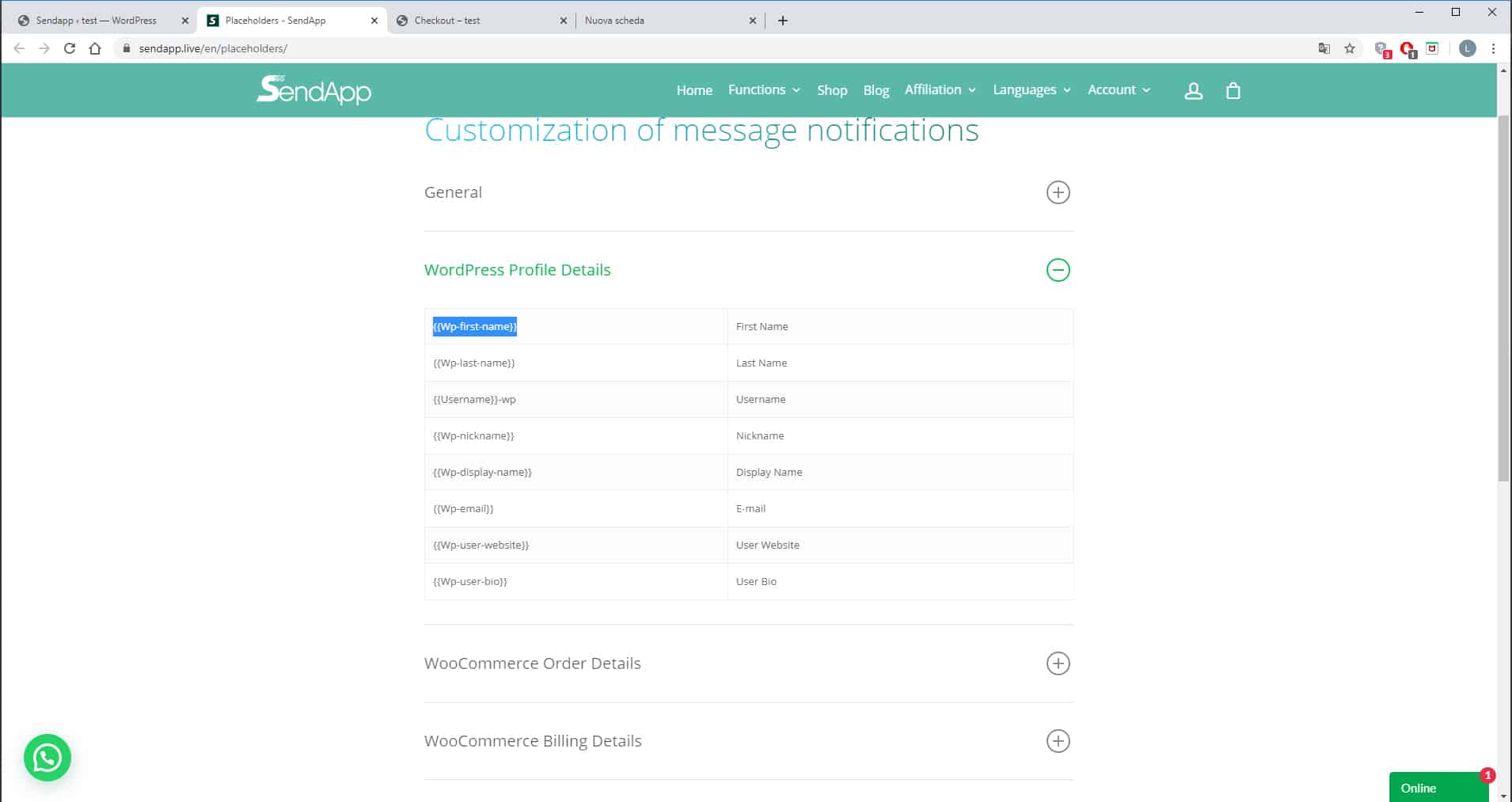
A licença de ativação do SendApp é transferível.
O software pode ser instalado em vários computadores usando transferência de licença.
Como transferir a licença de um computador para outro:
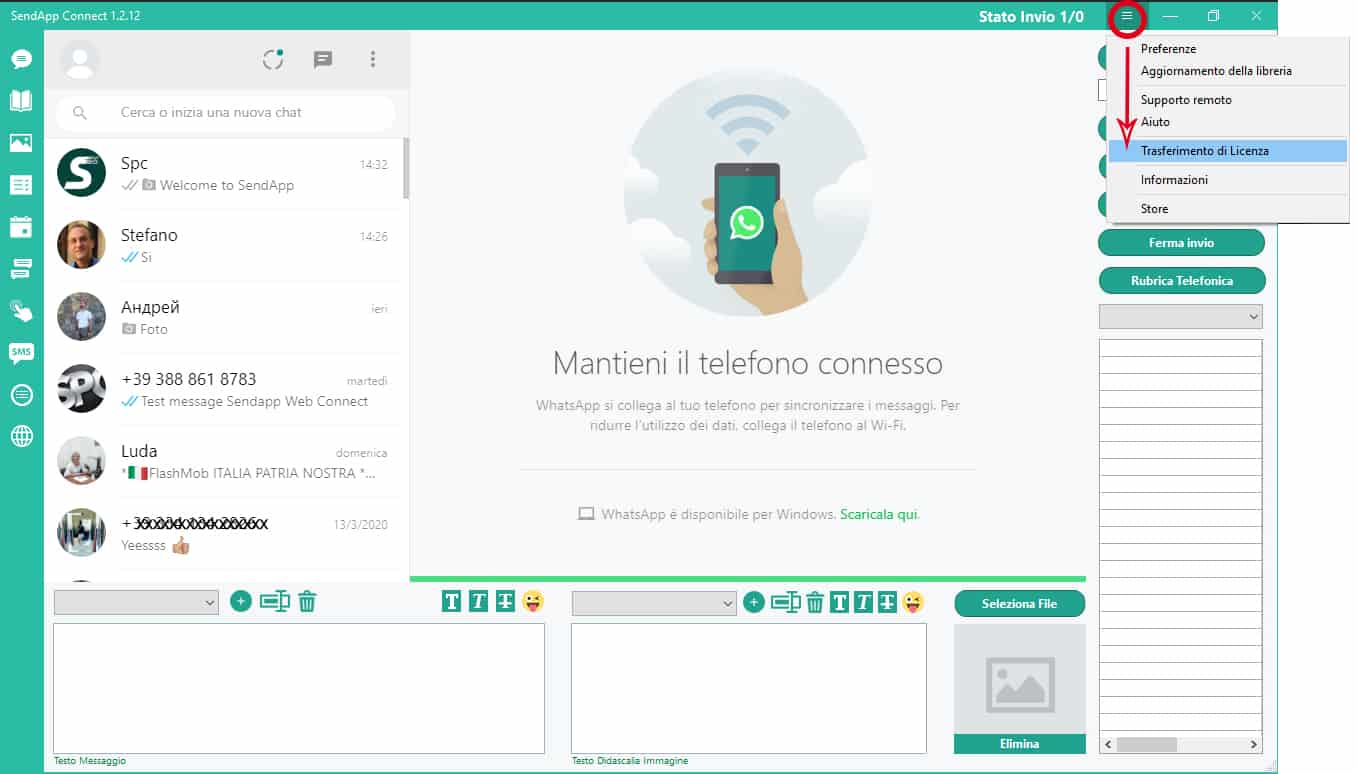
A janela é aberta para confirmar a transferência da licença do SendApp para este computador.

Para confirmar a operação – clique em OK.
O SendApp agora pode ser aberto e ativado em outro computador.